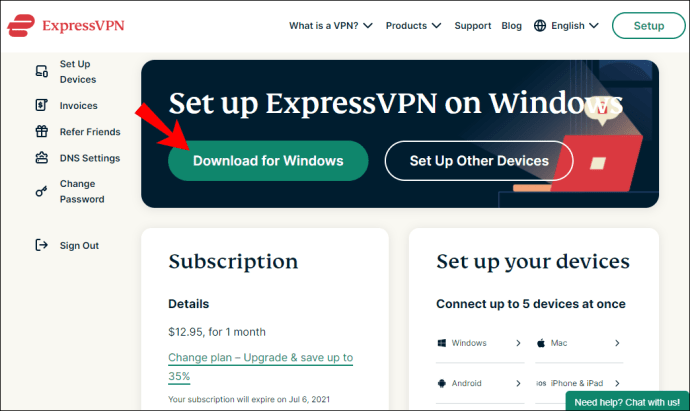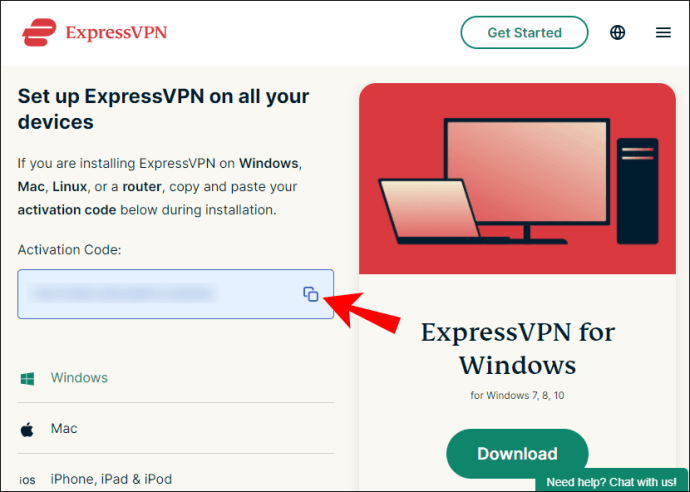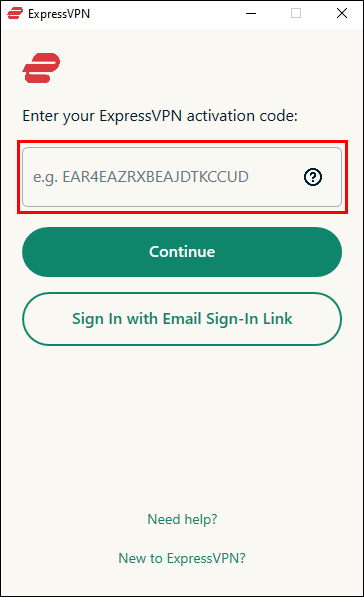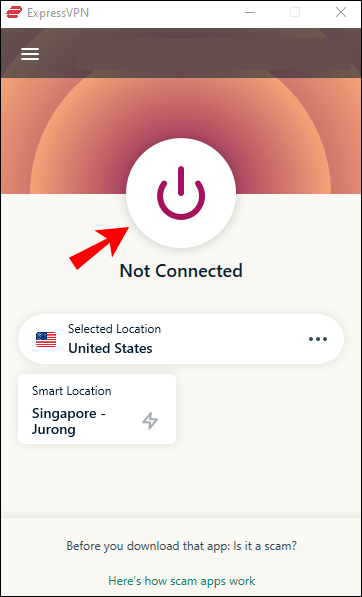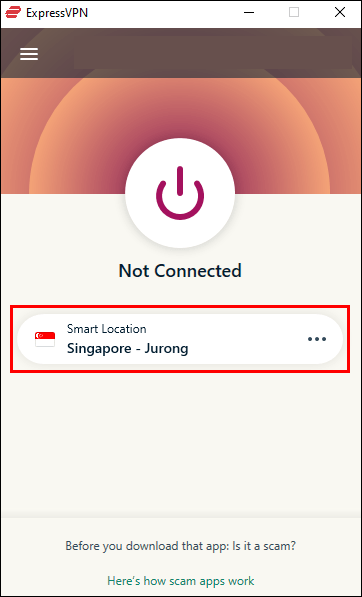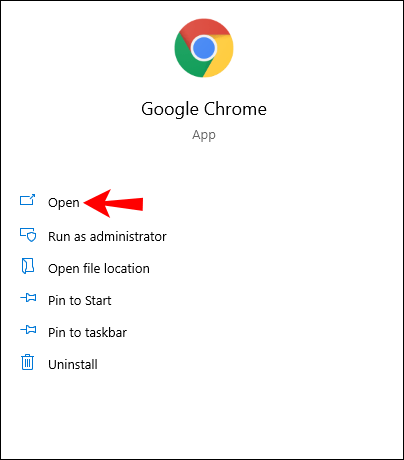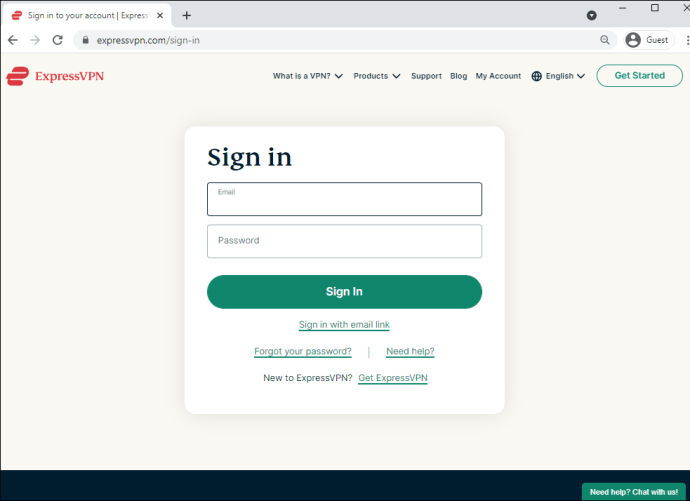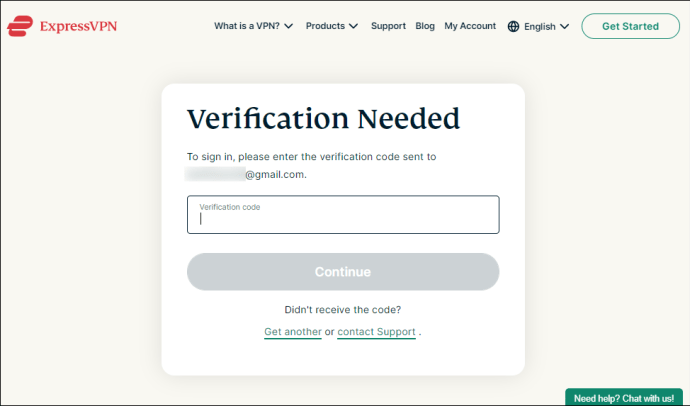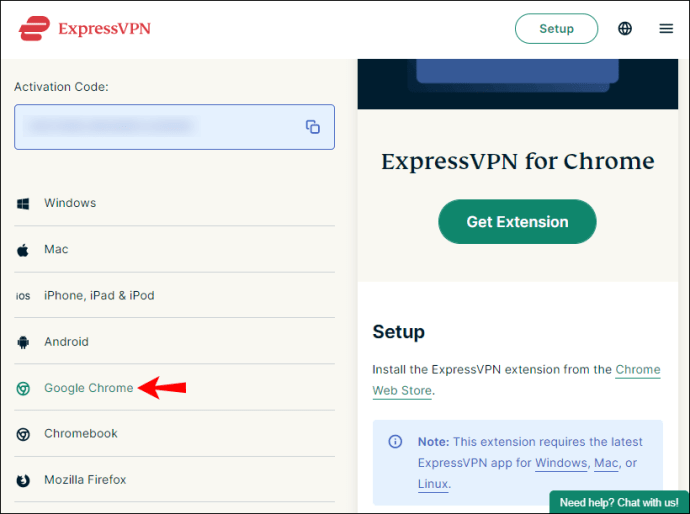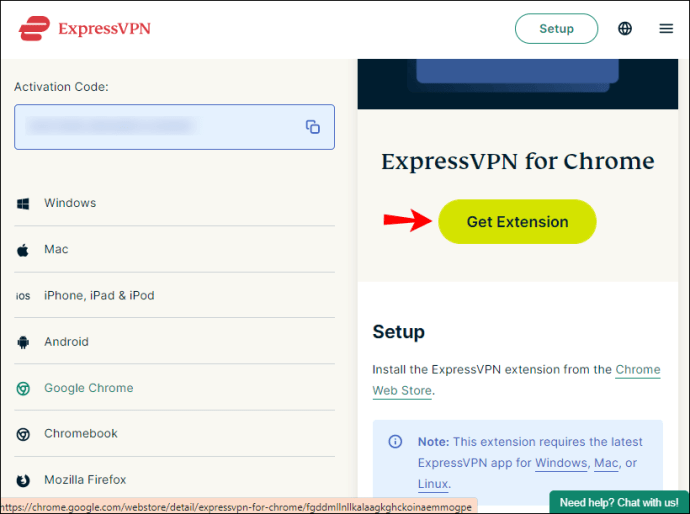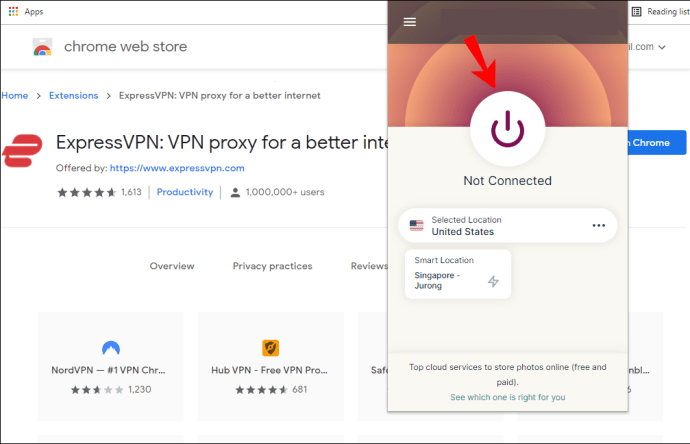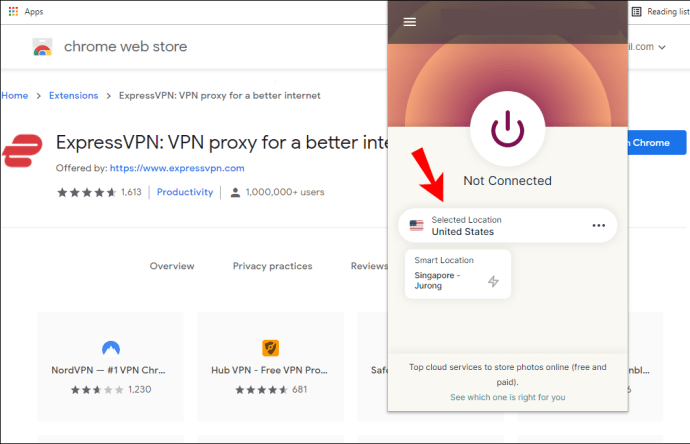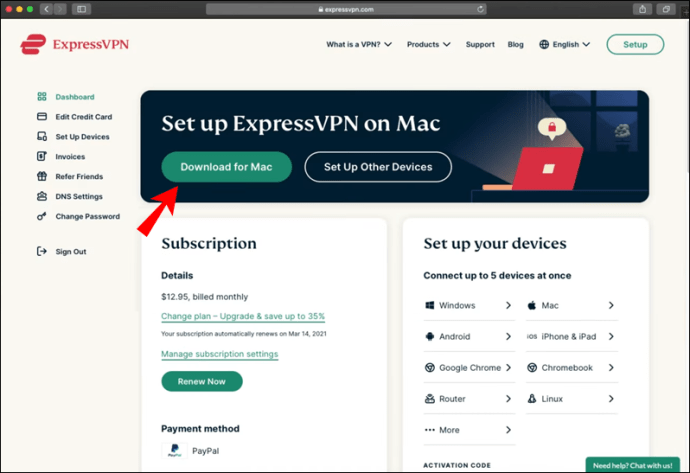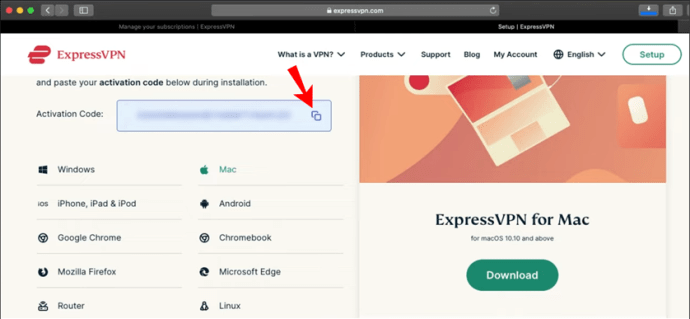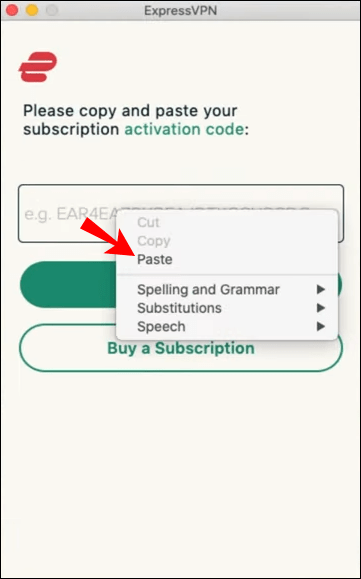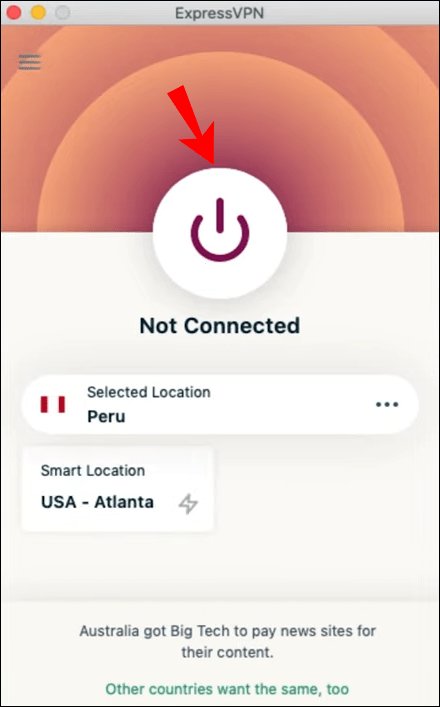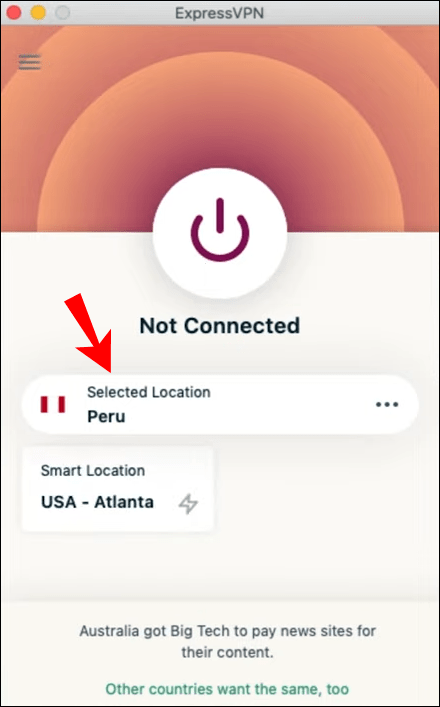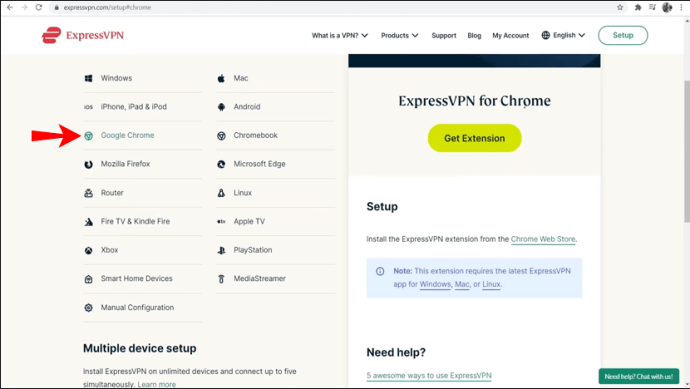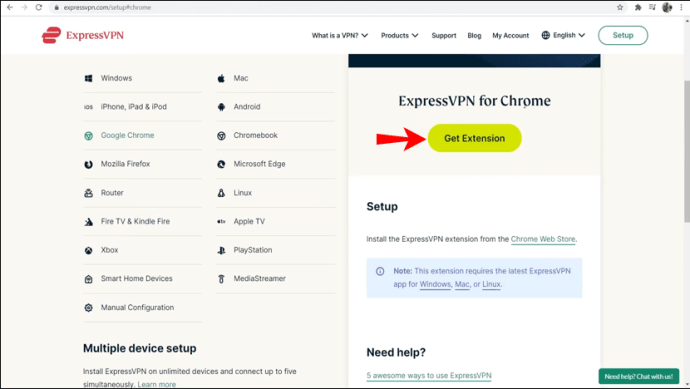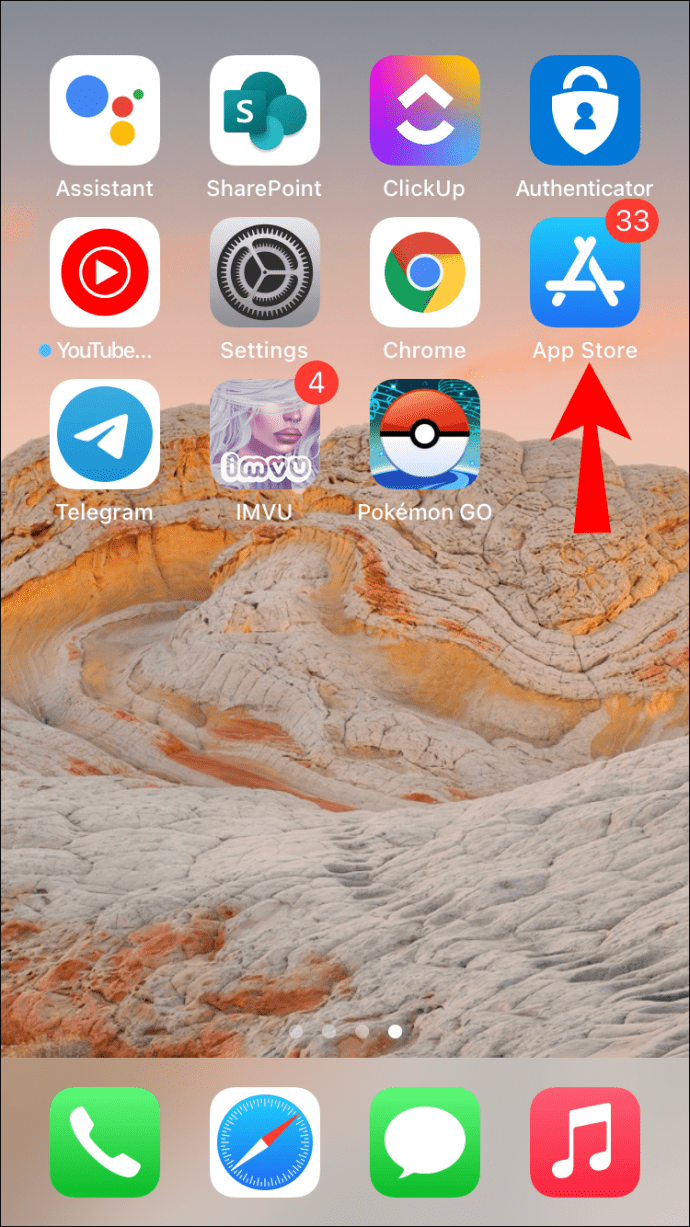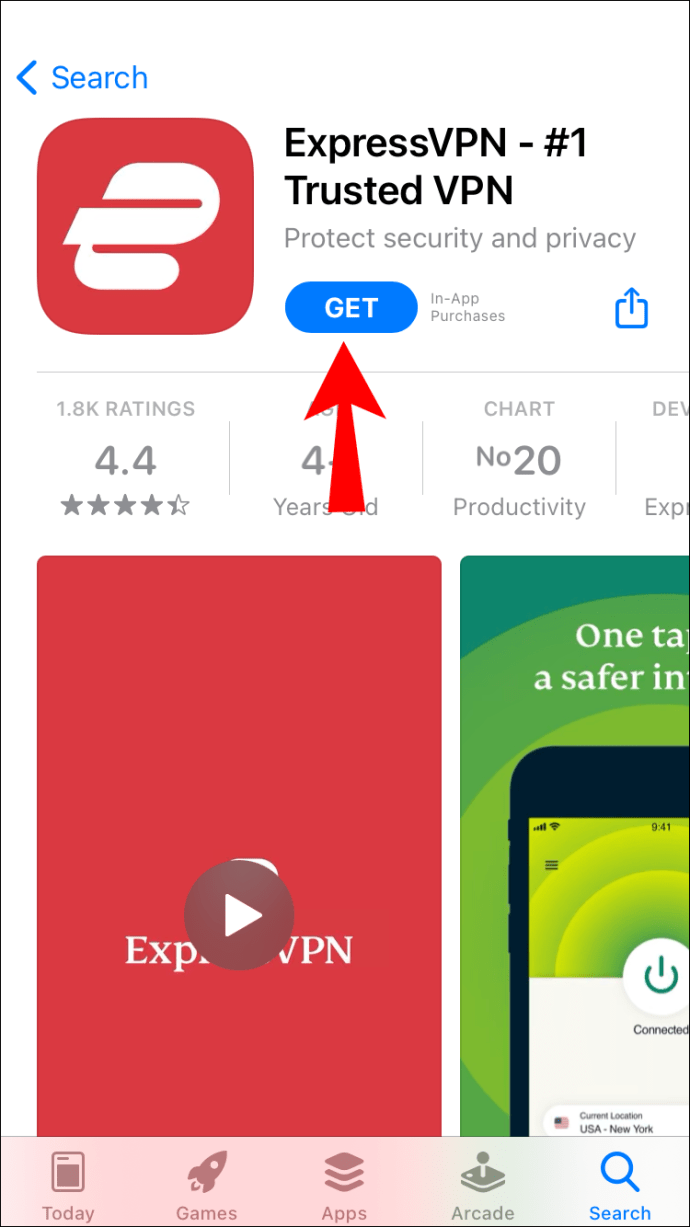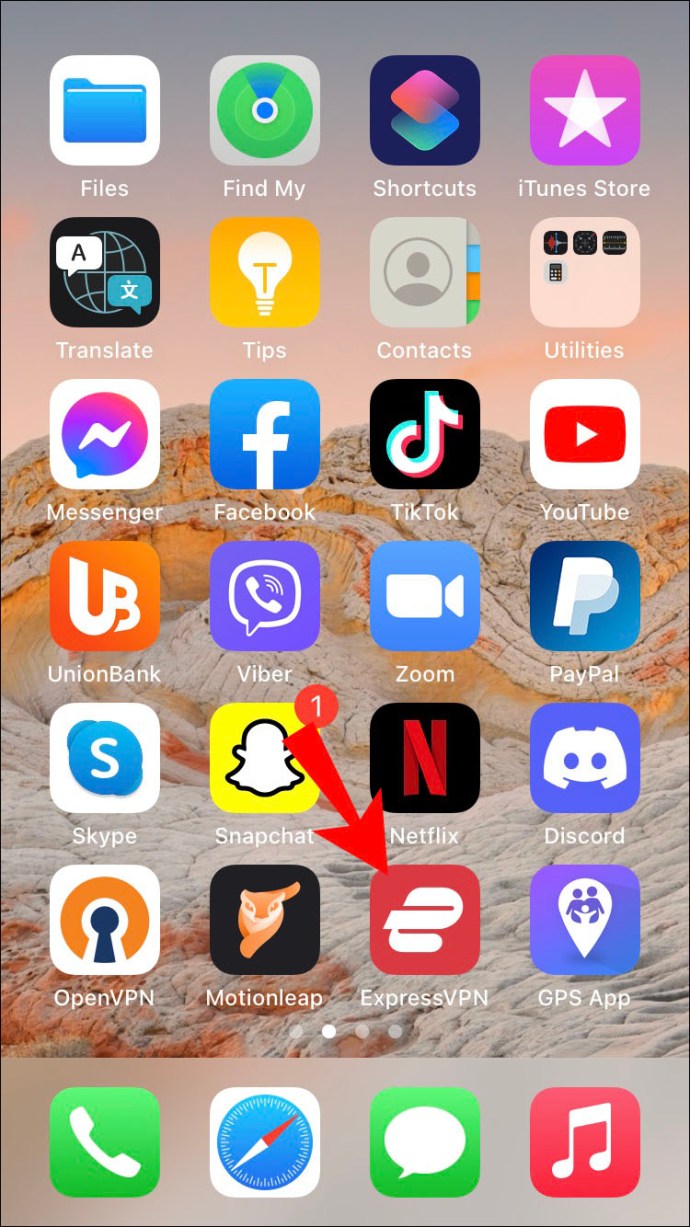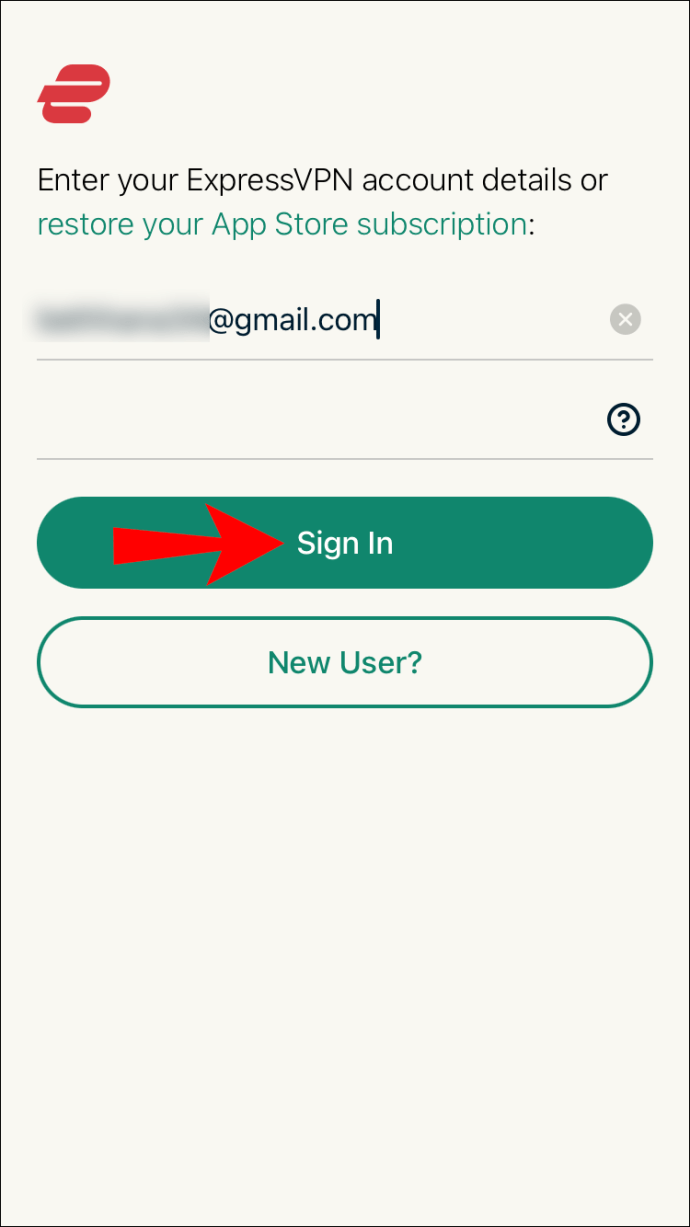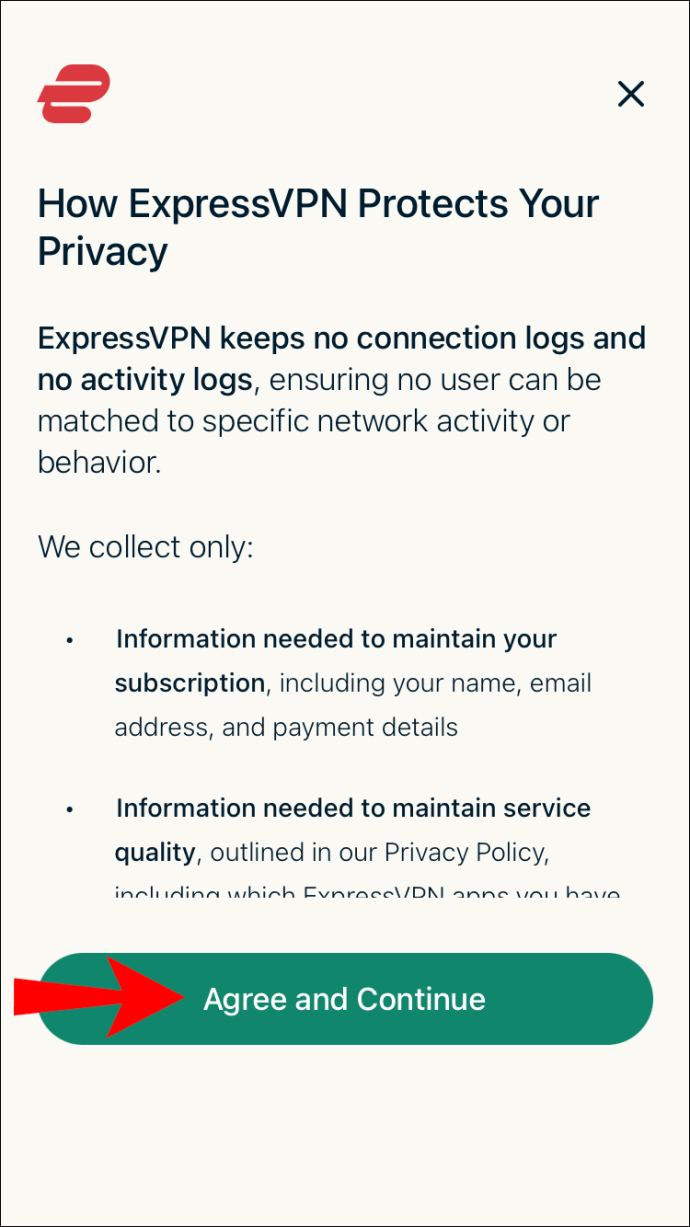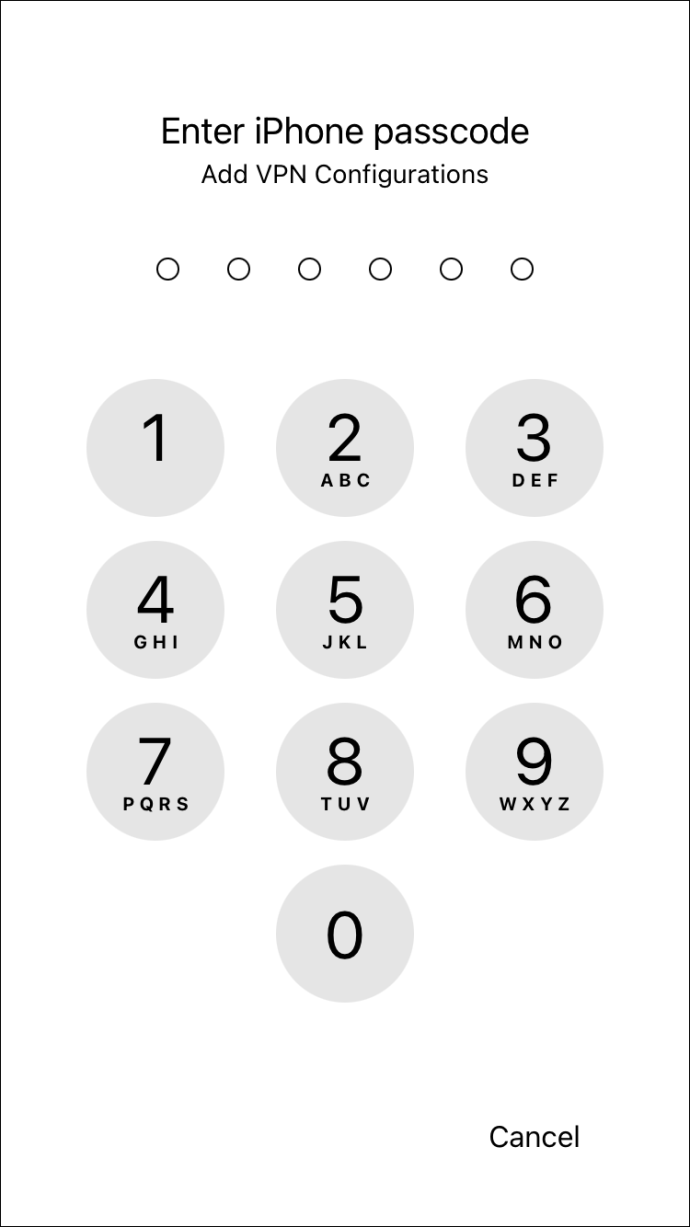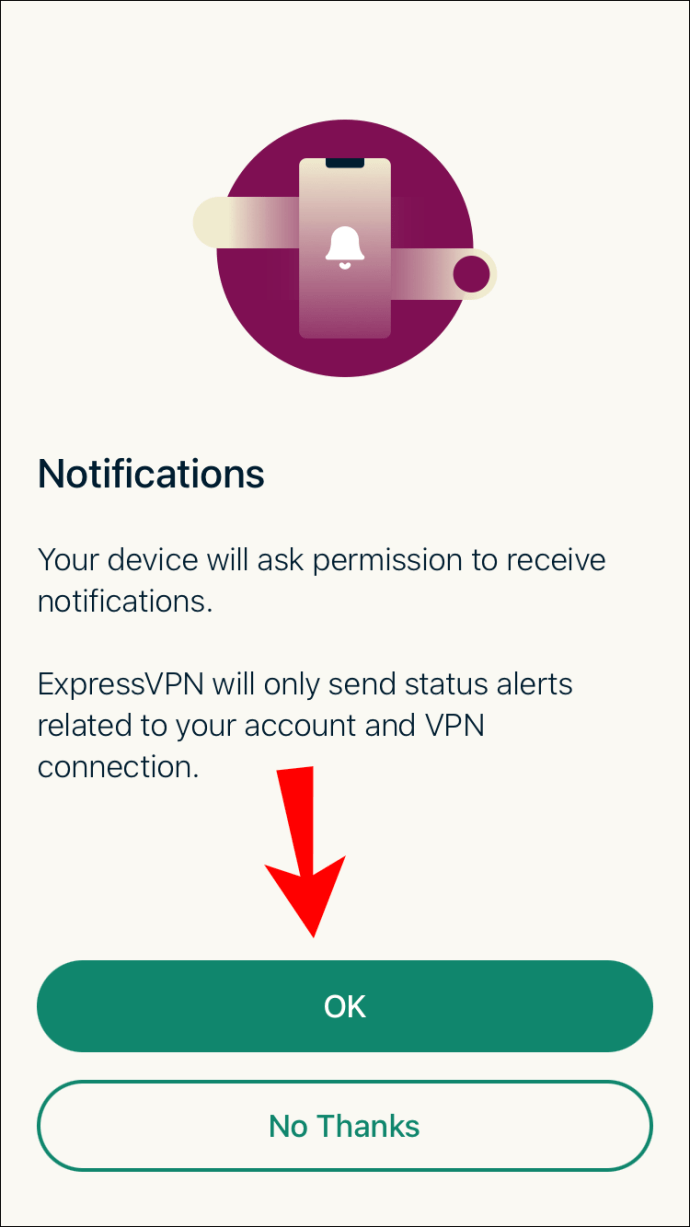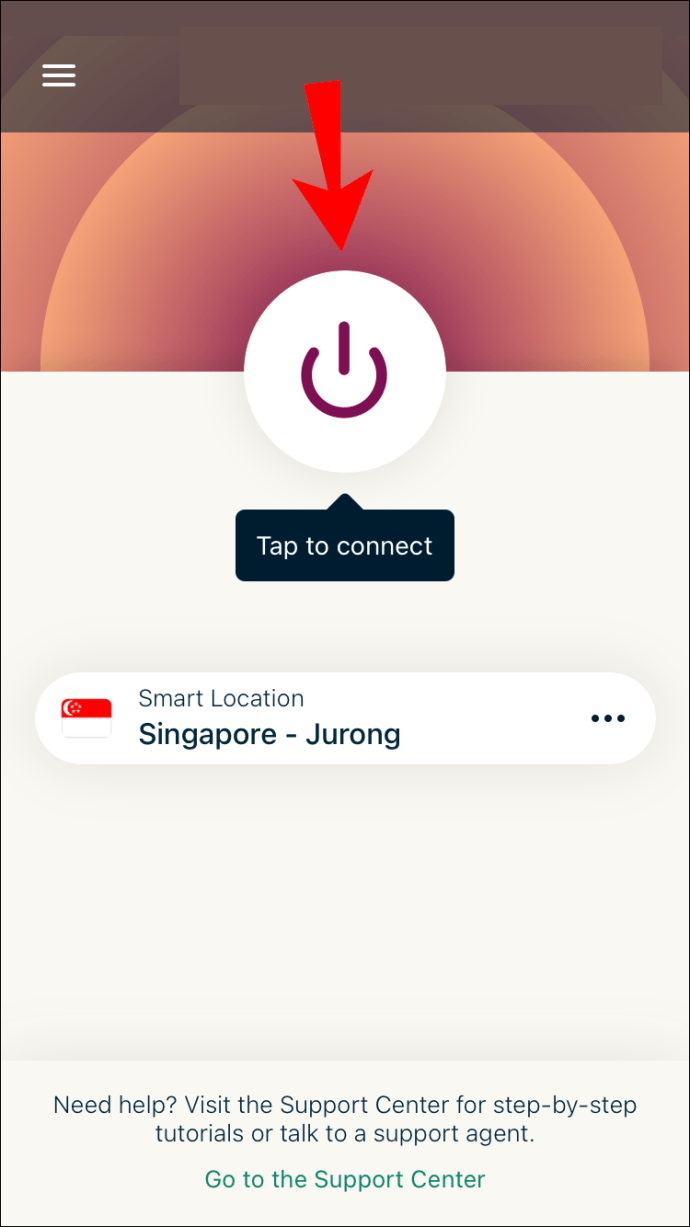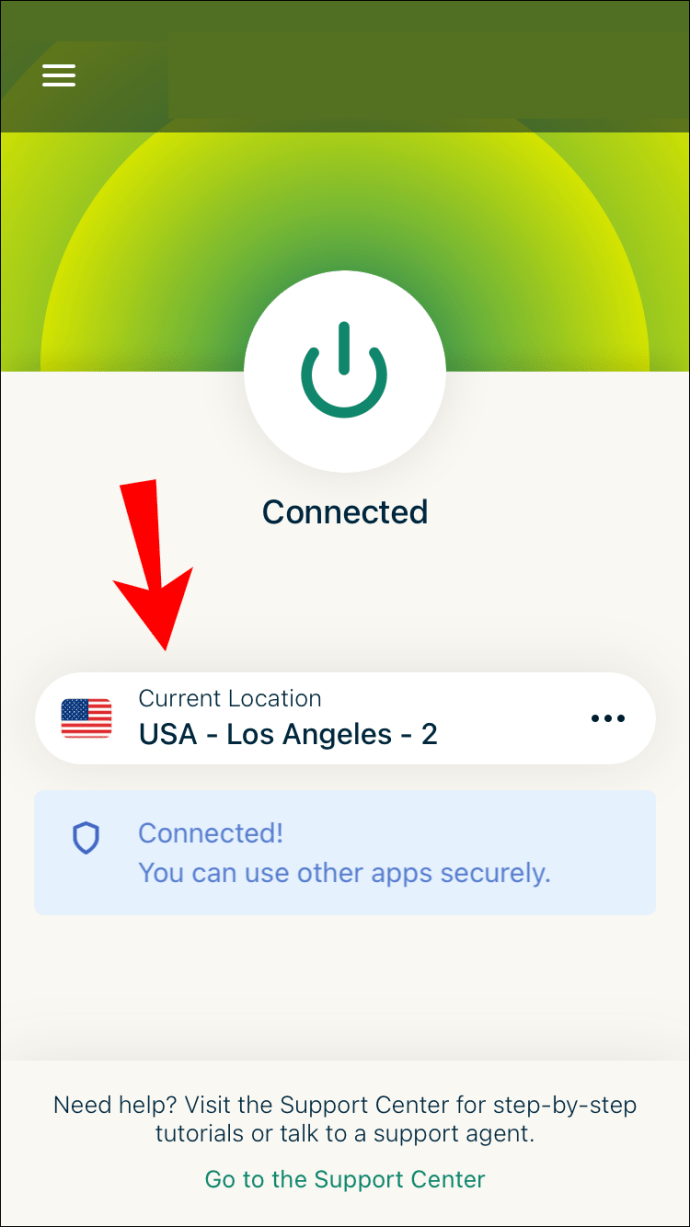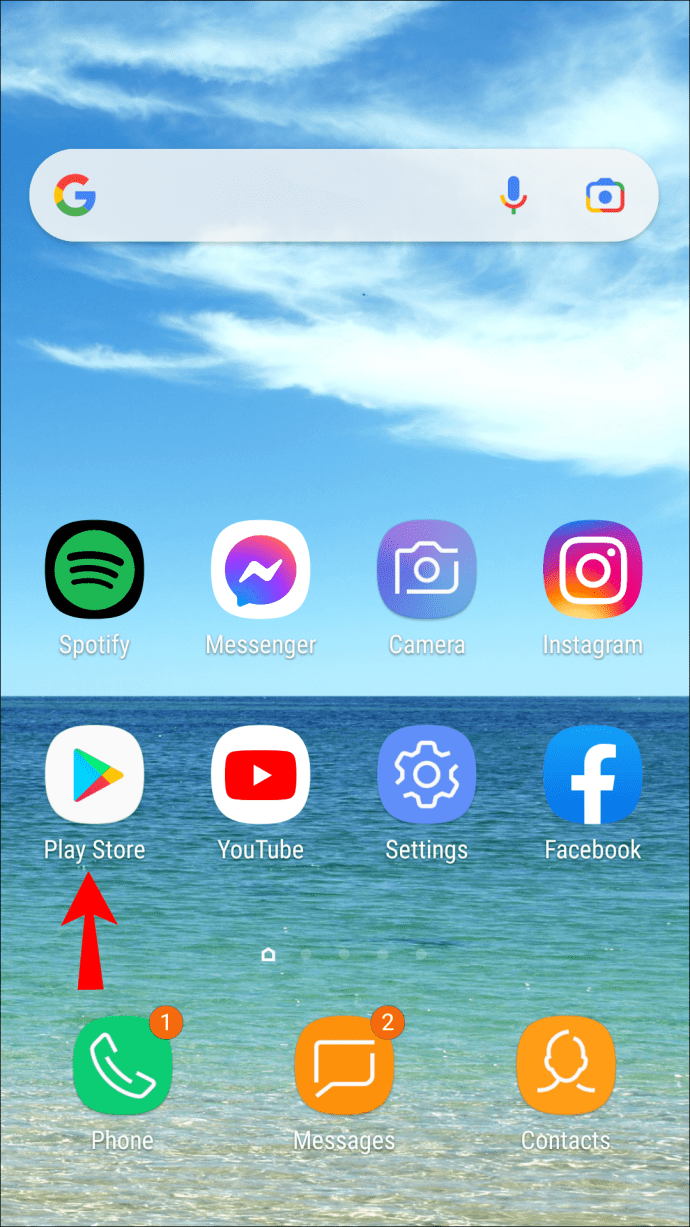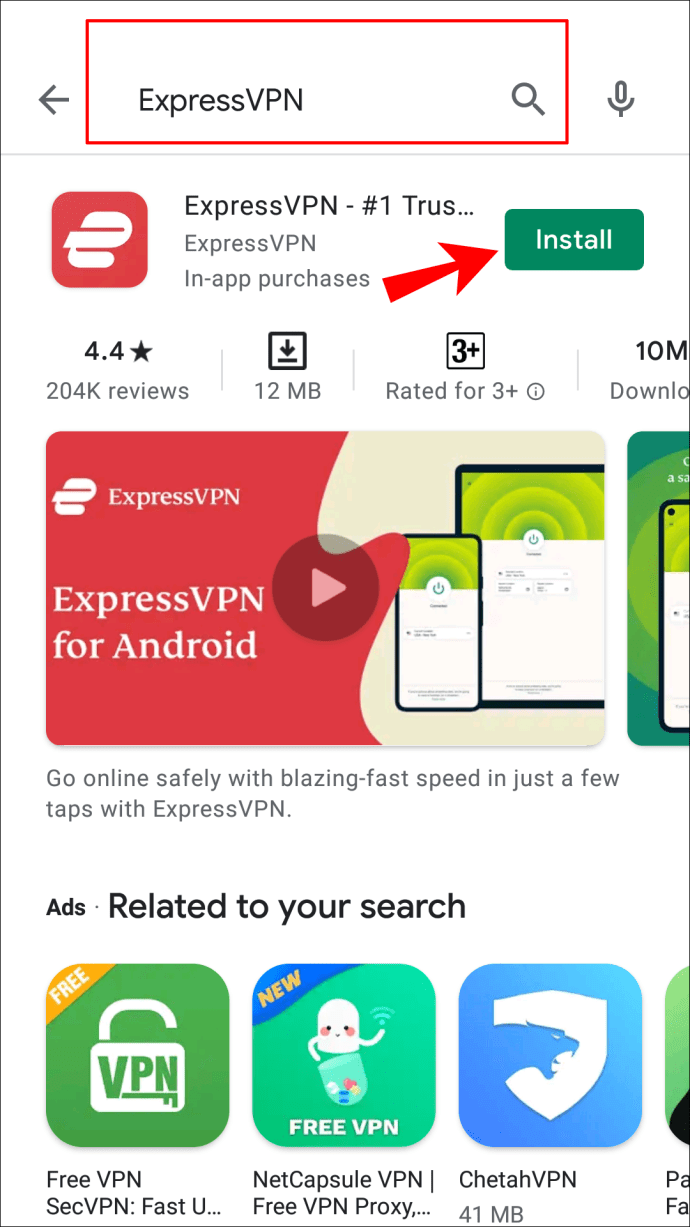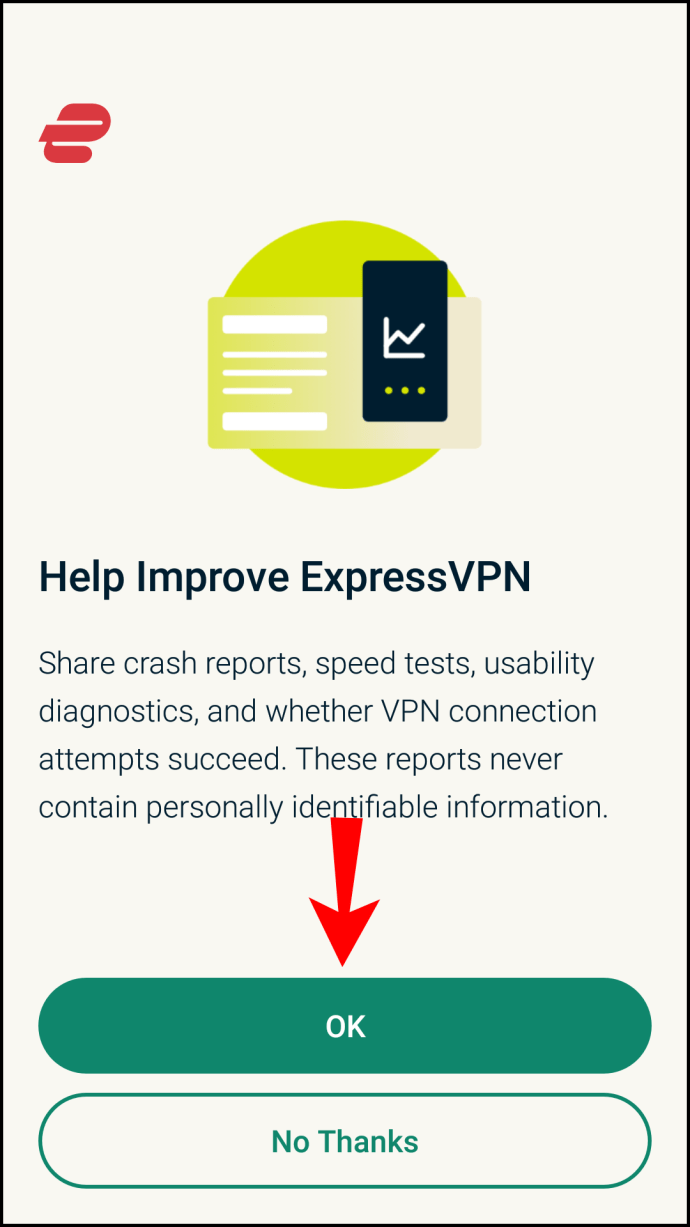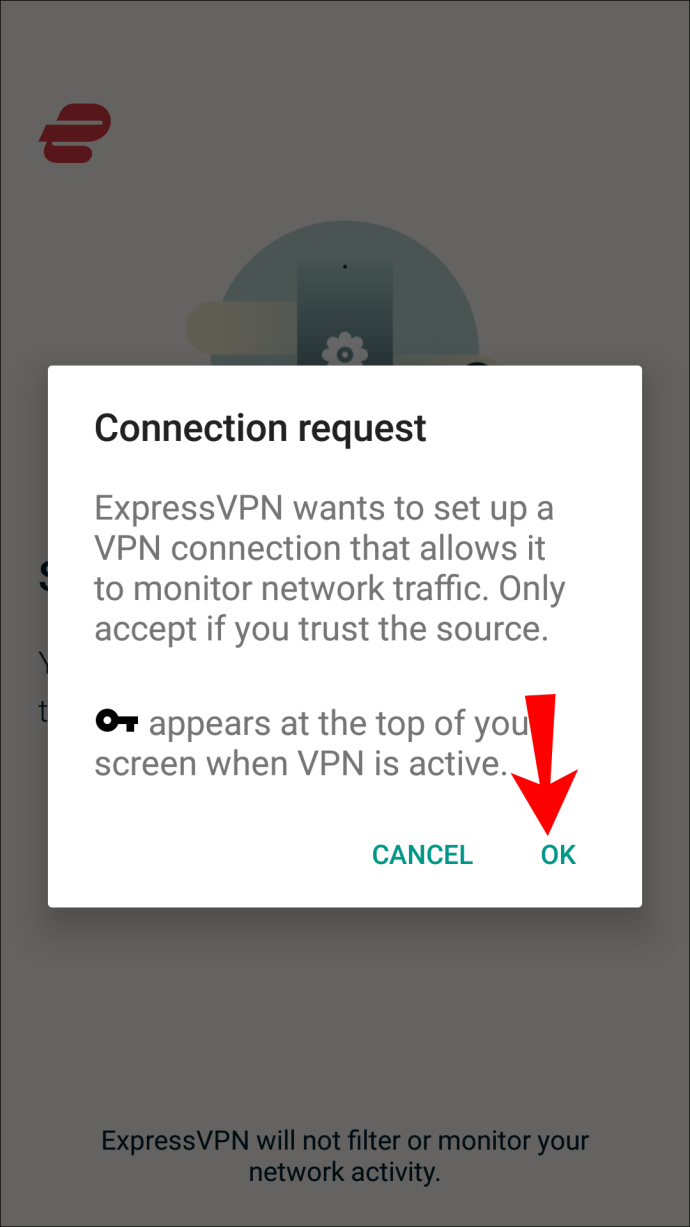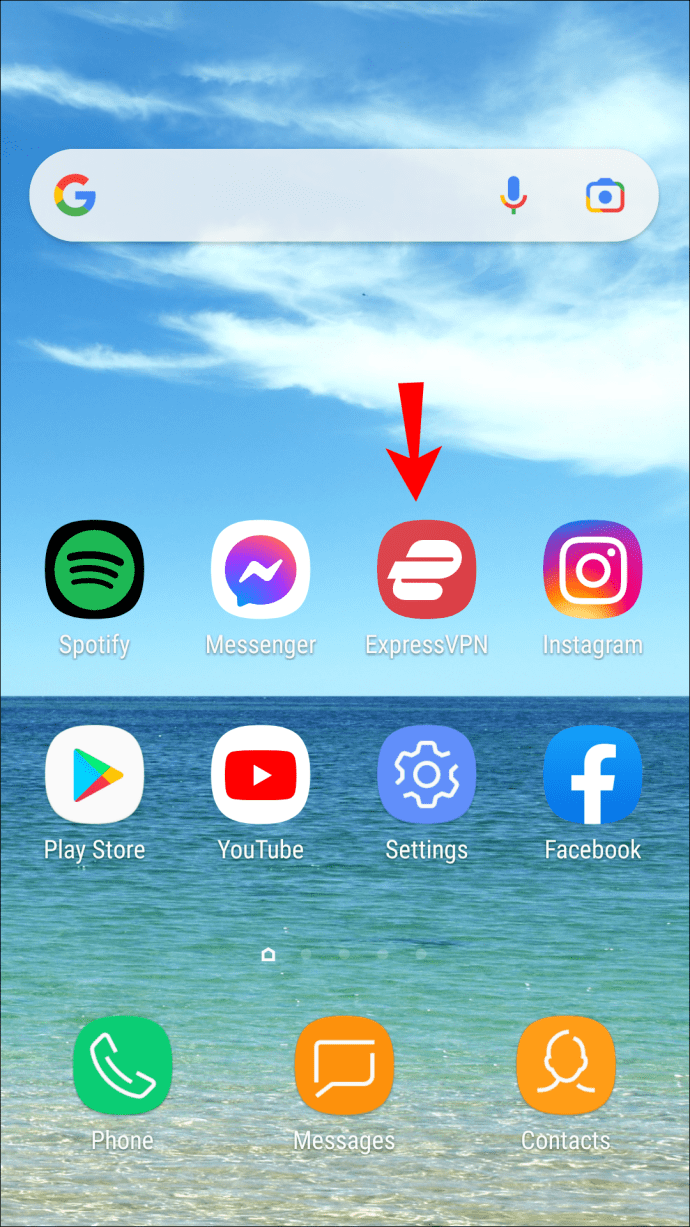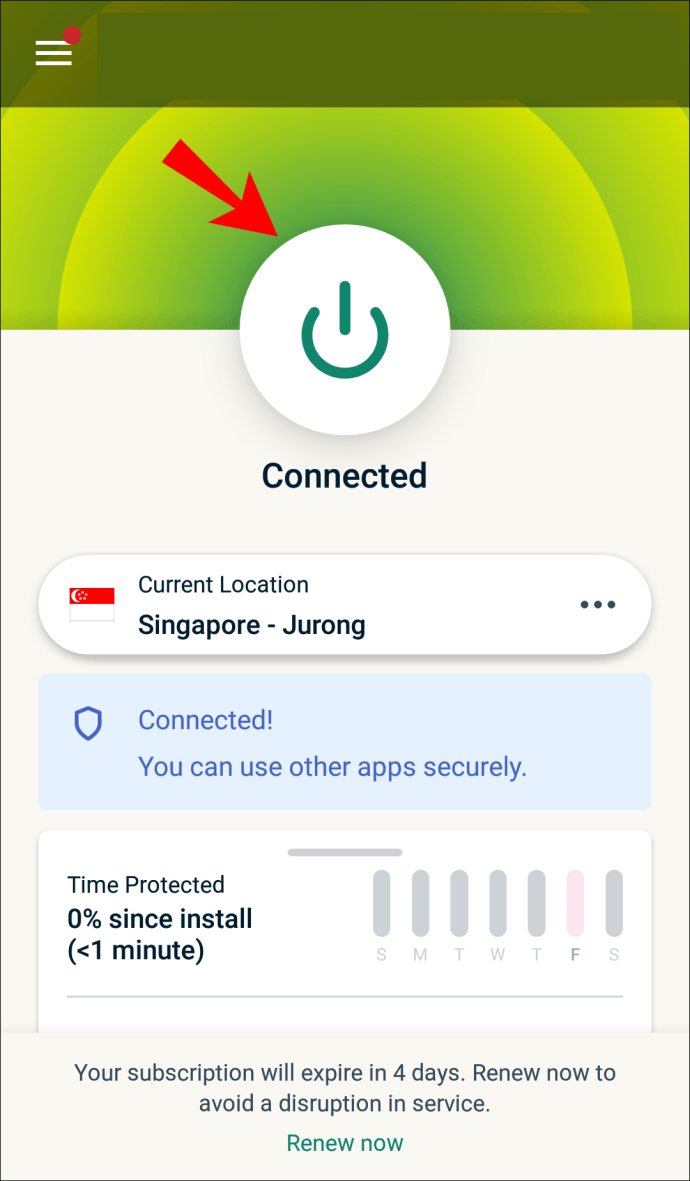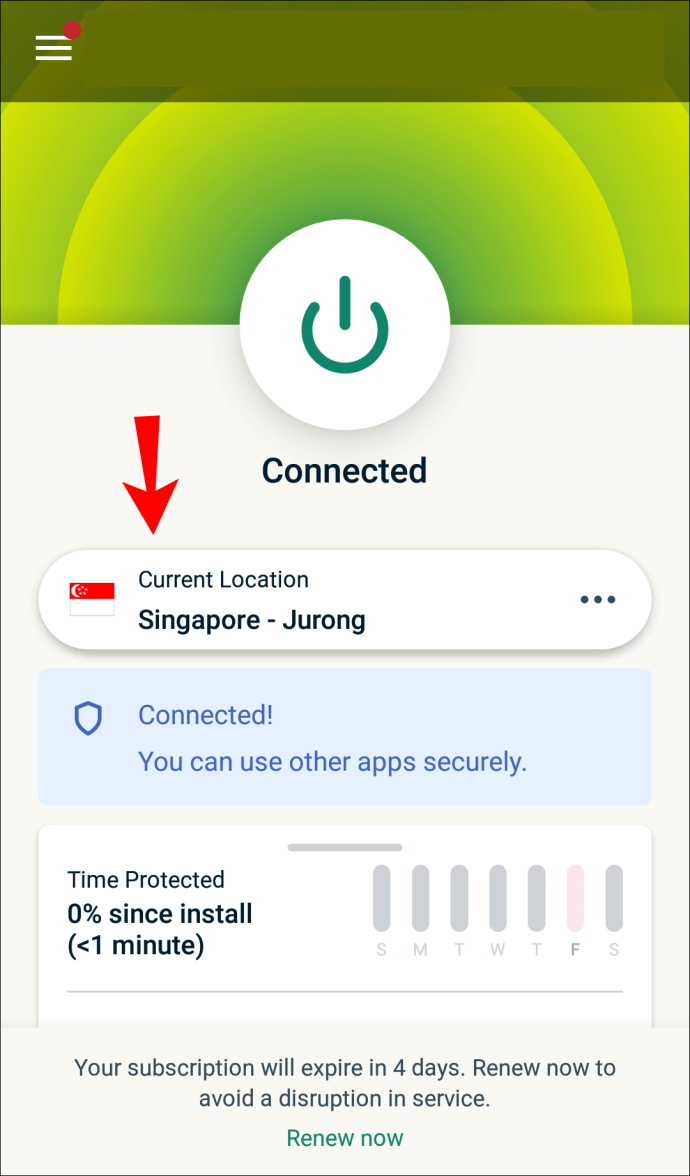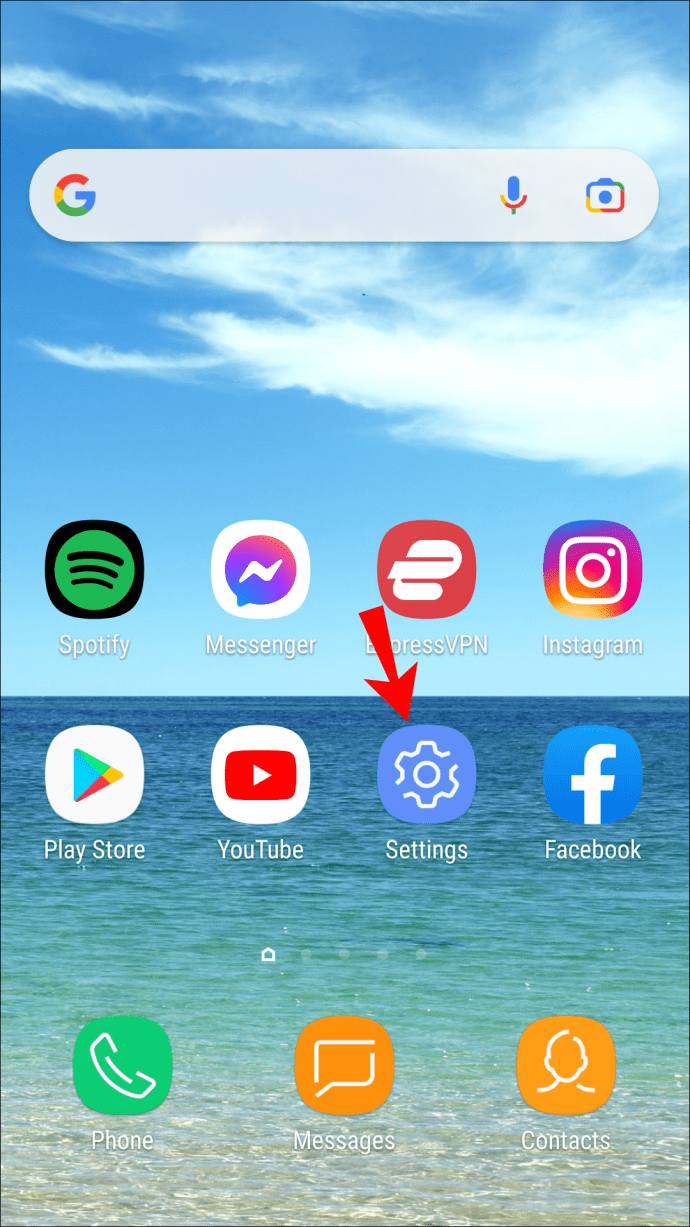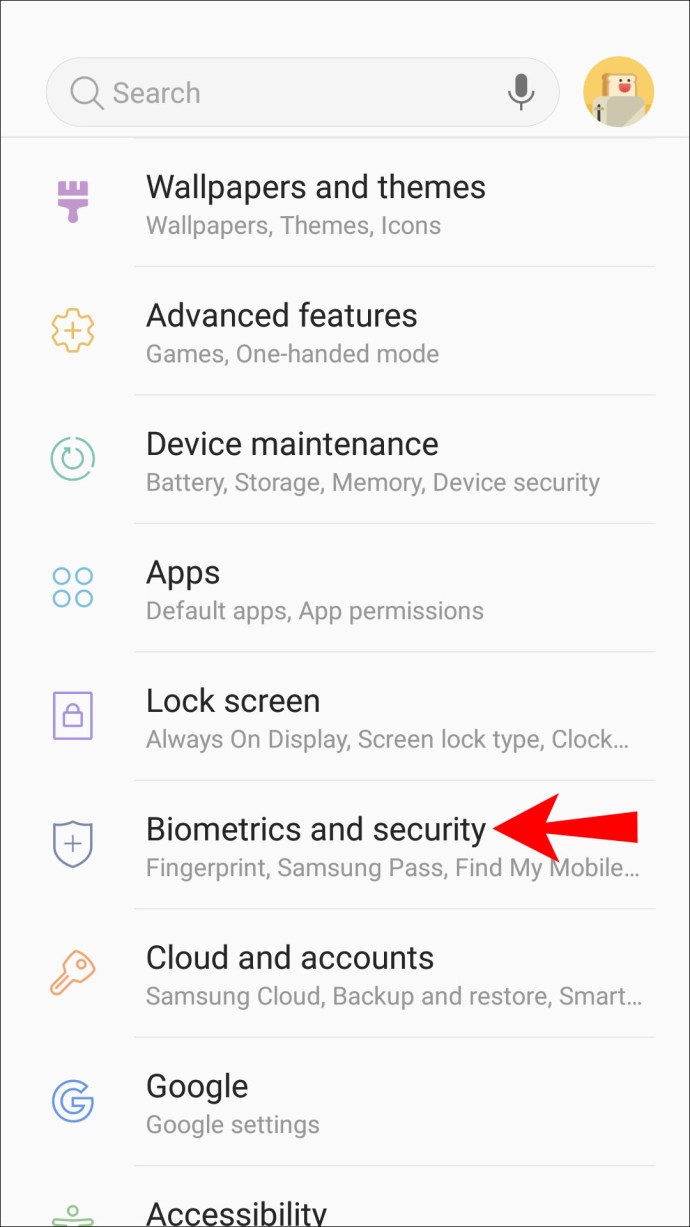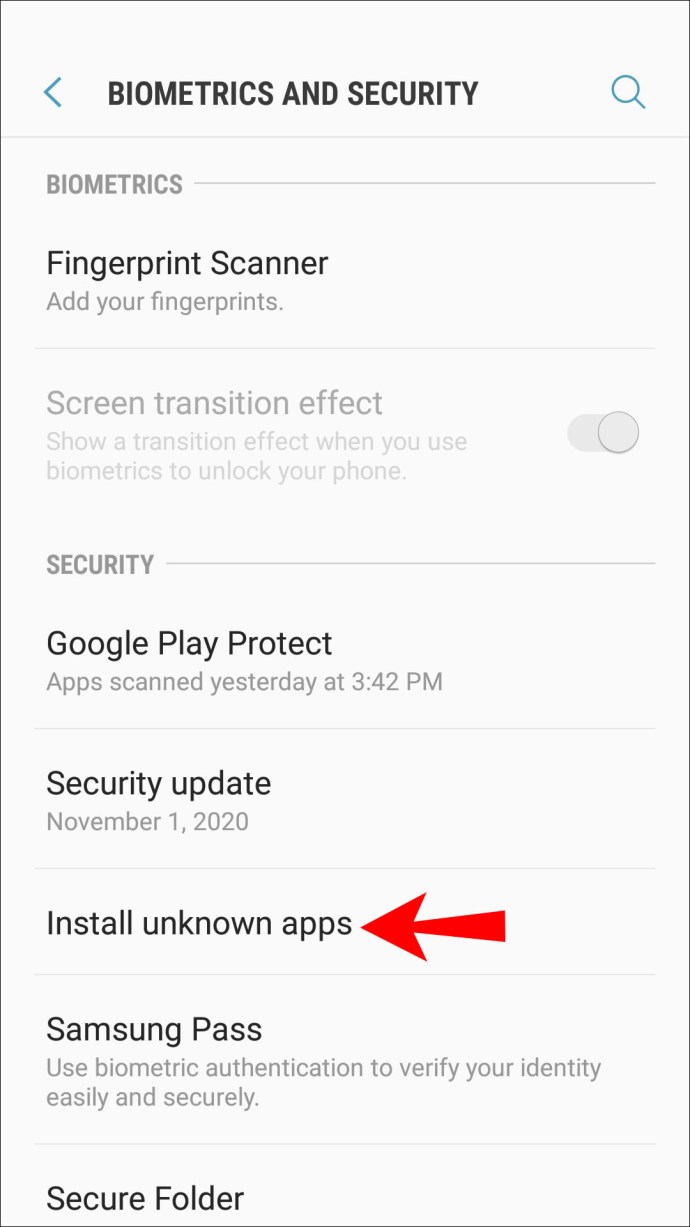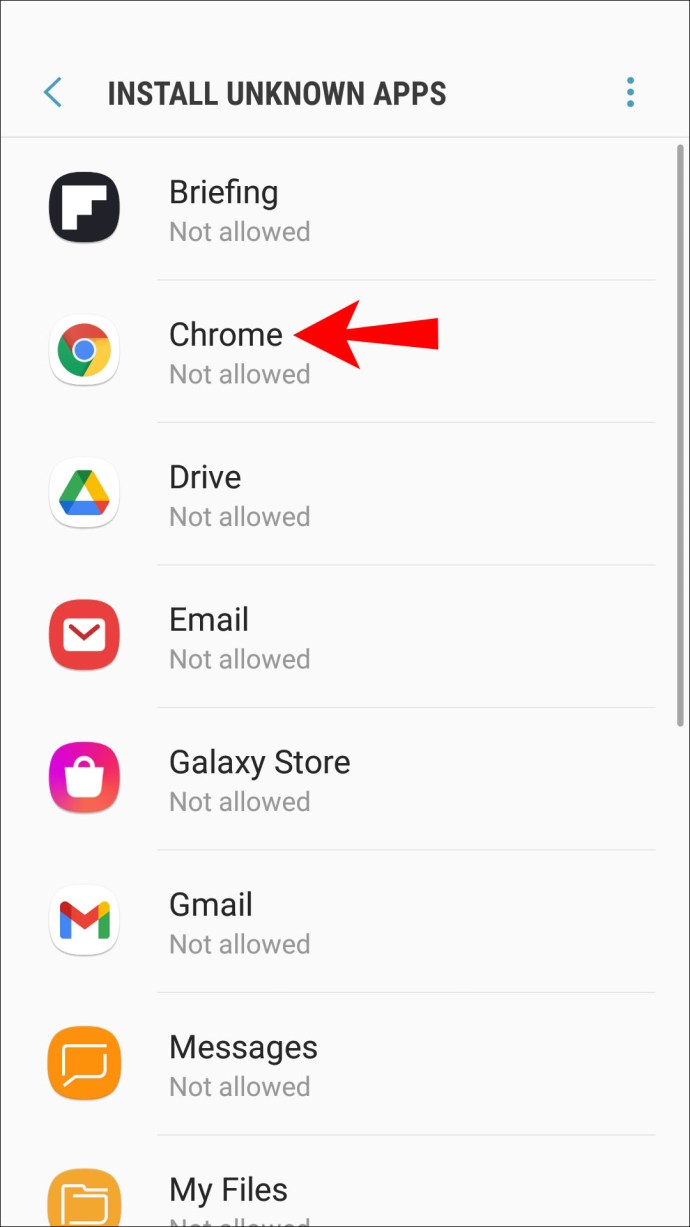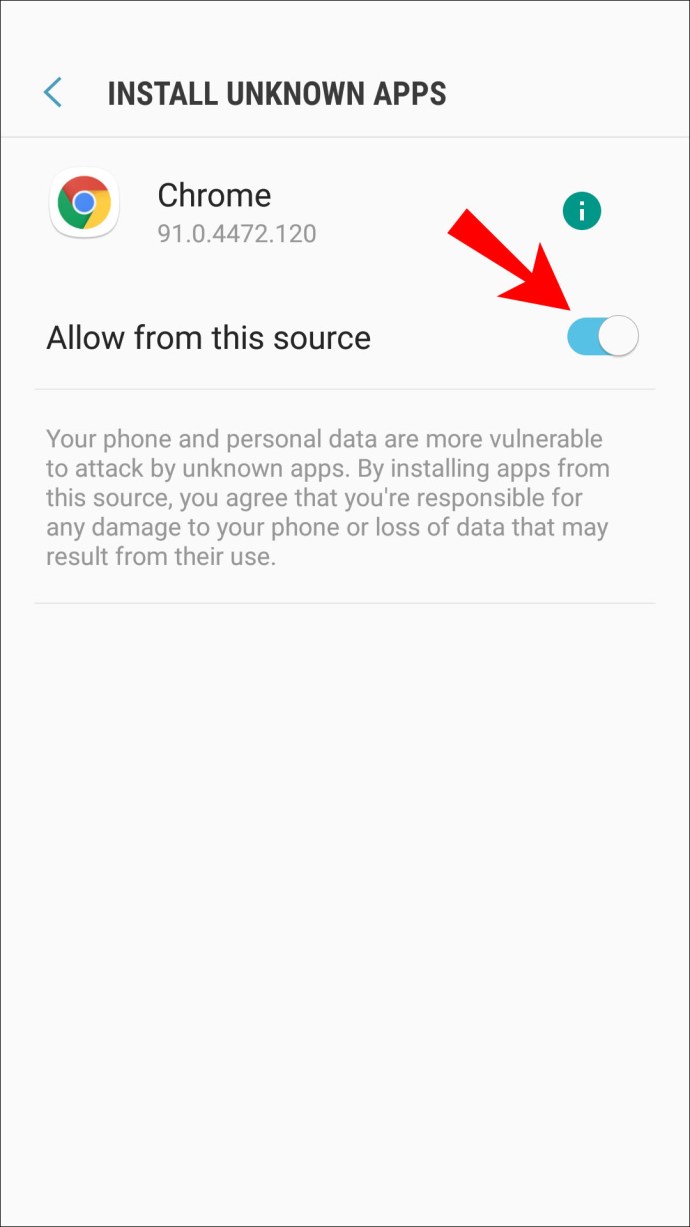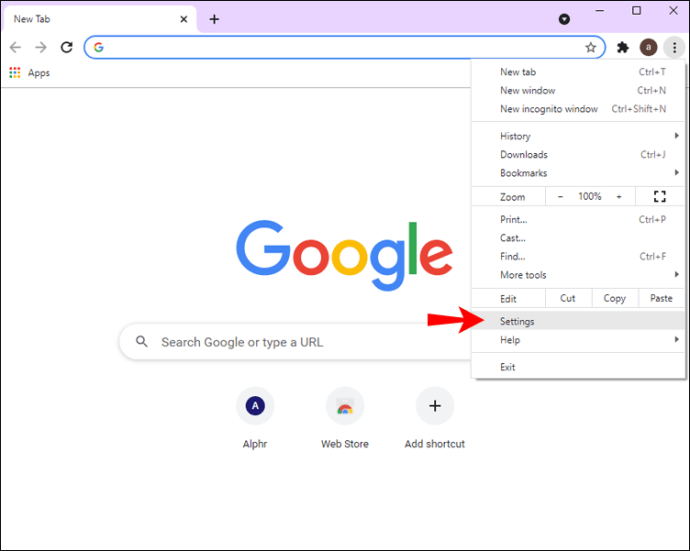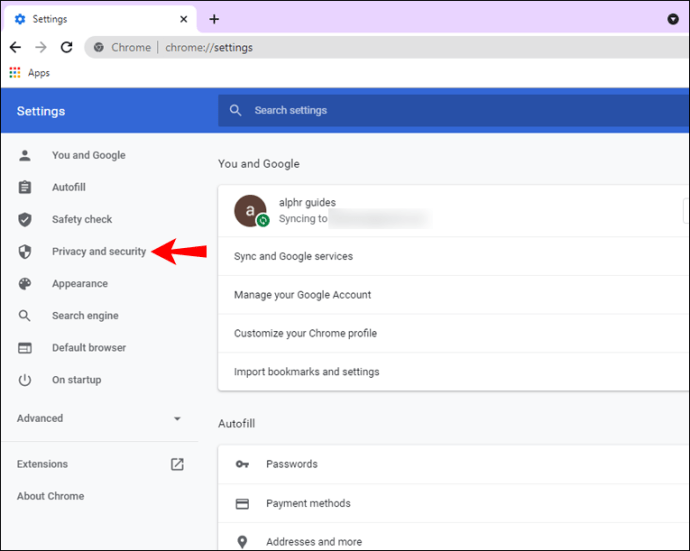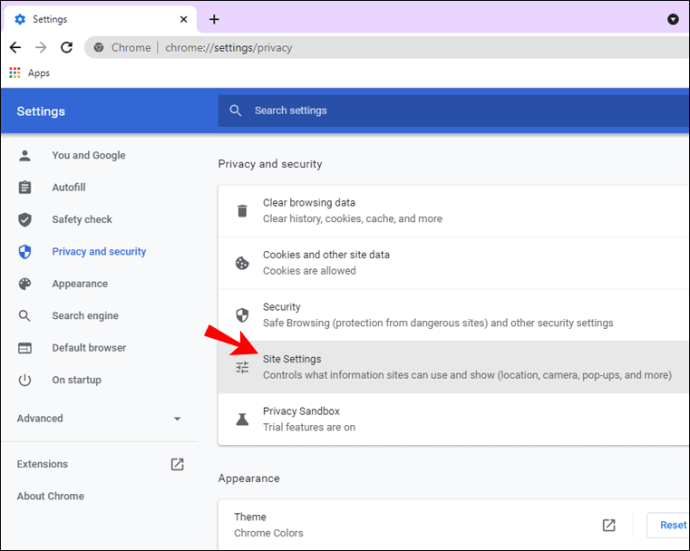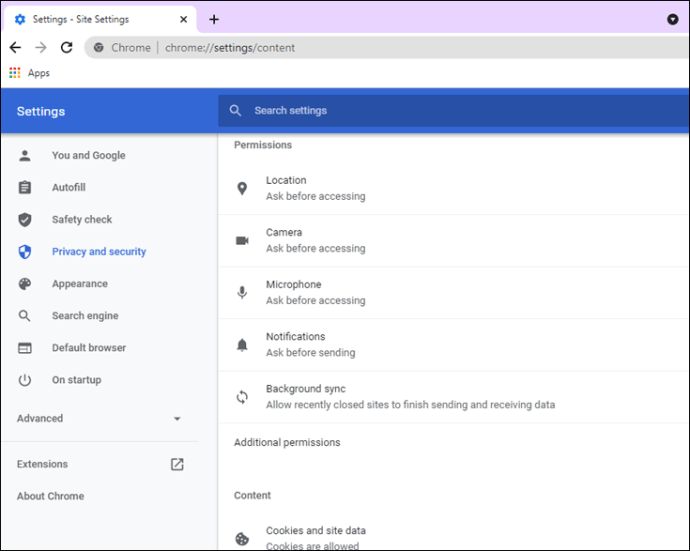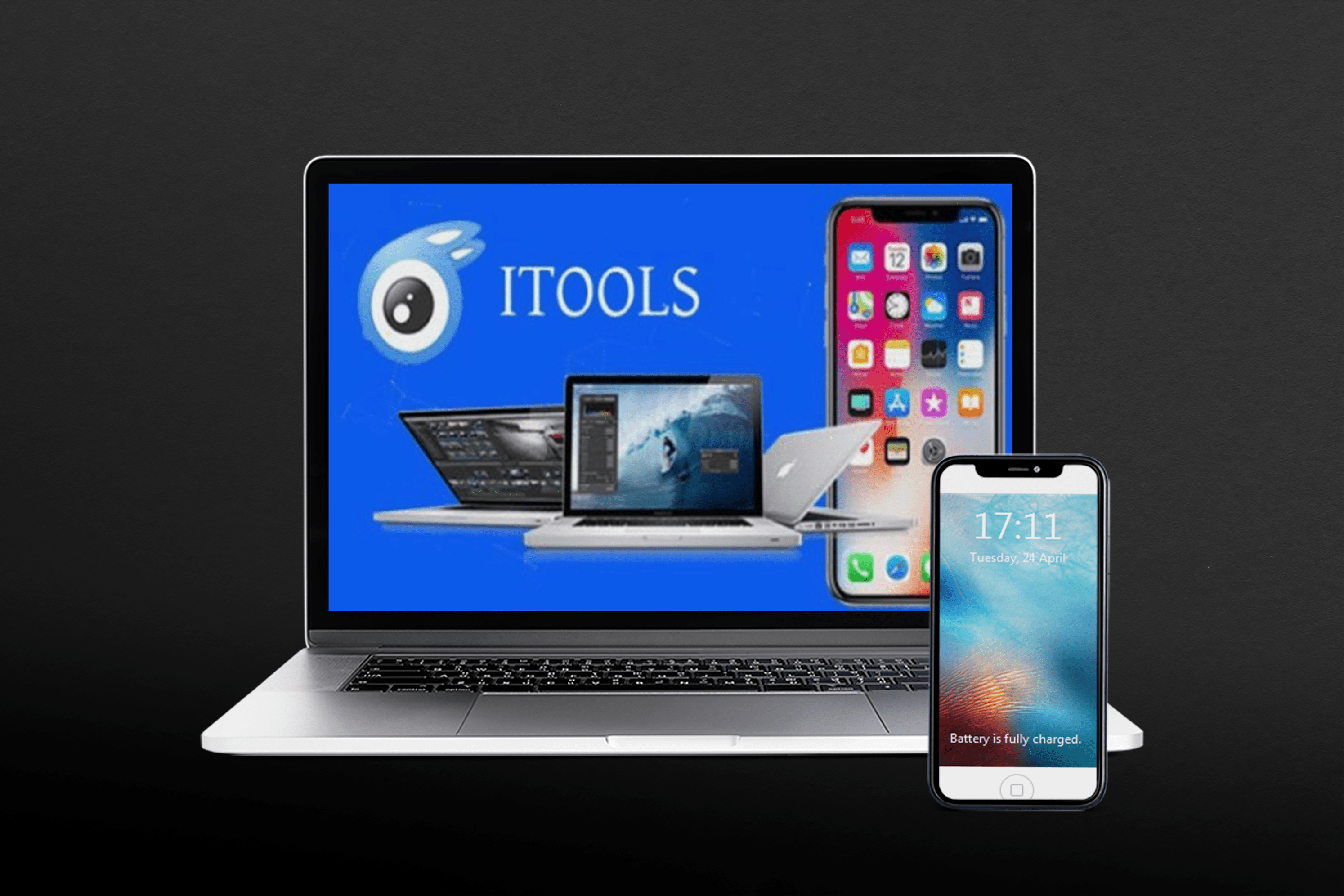Как изменить свое местоположение в Google Chrome
При серфинге в Интернете бывают случаи, когда вы сталкиваетесь с контентом, недоступным в вашей стране или регионе. Кроме того, вы можете просто скрыть свое местоположение от киберпреступников. VPN - лучшее решение этих проблем.

В этой статье мы научим вас использовать VPN, в частности ExpressVPN. Его можно использовать на многих распространенных платформах, и он вообще не ведет журналов трафика.
Как изменить ваше текущее местоположение в Google Chrome на ПК с Windows
Предполагая, что вы используете Windows 7 или более позднюю версию, вы можете легко получить приложение ExpressVPN. Установщик обо всем позаботится за вас. Вот как вы можете изменить свое текущее местоположение в Windows.
Ограниченная сделка: 3 месяца БЕСПЛАТНО! Получите ExpressVPN. Безопасный и удобный для потоковой передачи.30-дневная гарантия возврата денег
- Загрузите приложение для Windows.
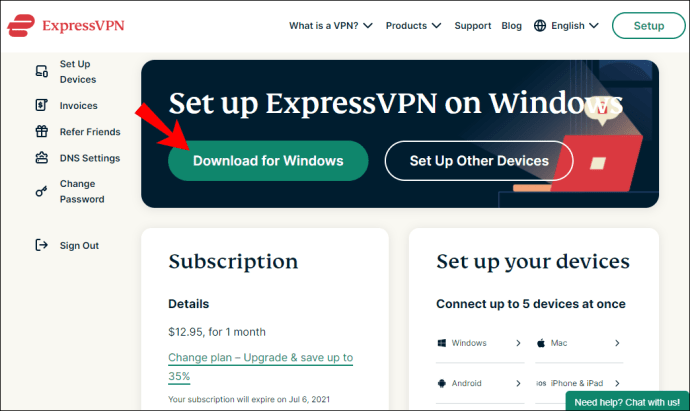
- Получите код активации.
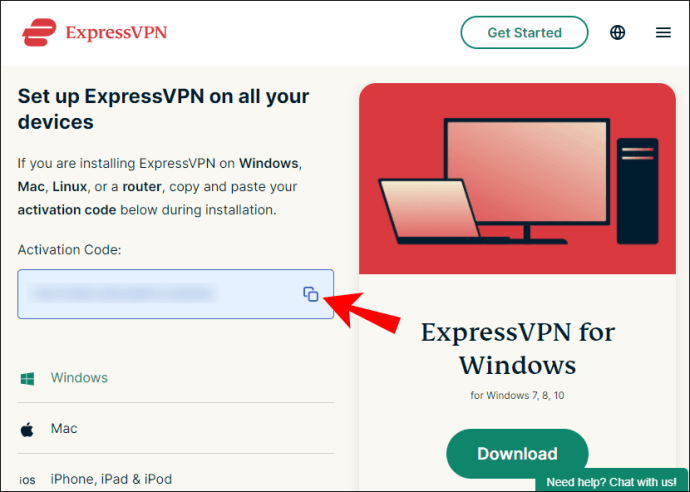
- Установите приложение.
- Войдите и введите свой код активации.
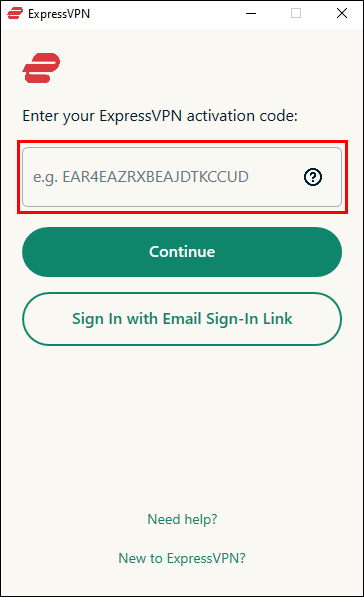
- Запустите ExpressVPN.
- Нажмите кнопку «Вкл.» В центре окна.
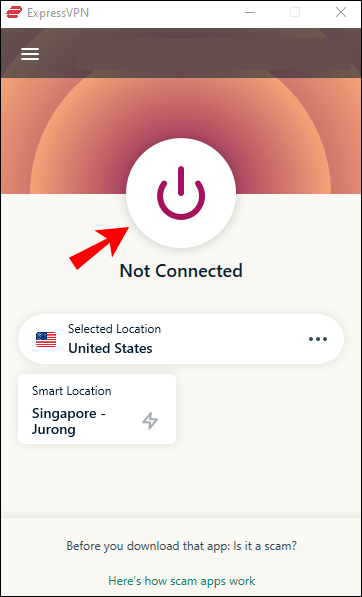
- Под кнопкой вы можете выбрать конкретные серверы и места для подключения.
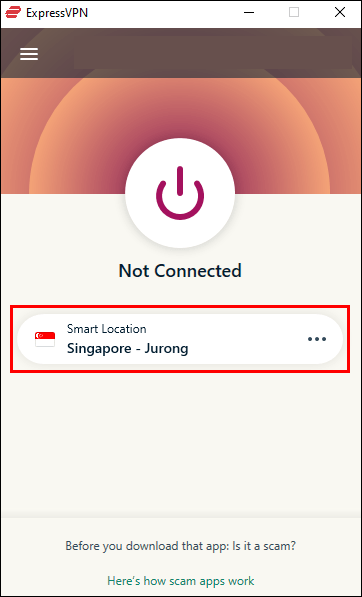
- Запустите Google Chrome.
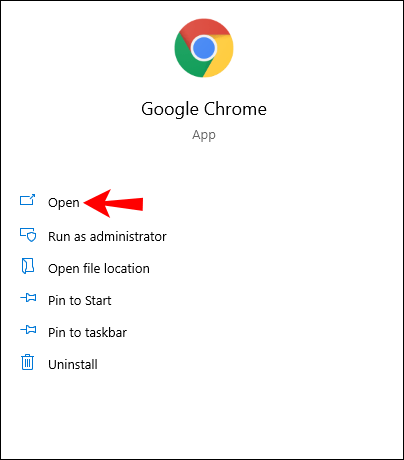
- Вы должны иметь возможность пользоваться Интернетом анонимно.
Если вы не хотите вводить код активации, вы можете войти в систему, используя ссылку для входа по электронной почте. При открытии электронной почты на любом устройстве ваше приложение Express VPN откроется автоматически.
Хотя для этого не требуется никаких действий на стороне Chrome, вы можете получить расширение для браузера Express VPN. Вы даже можете настроить его на подключение при запуске Chrome.
Как изменить свое местоположение в Google Chrome с помощью расширения VPN для Chrome
- Перейдите на страницу настройки ExpressVPN.
- Авторизоваться.
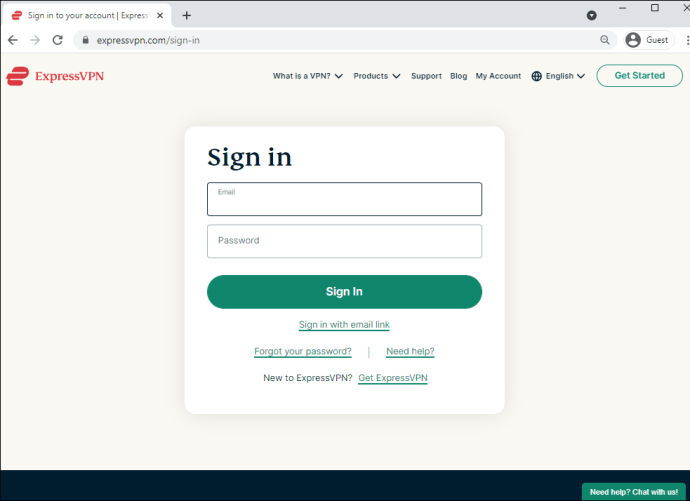
- Получите свой проверочный код.
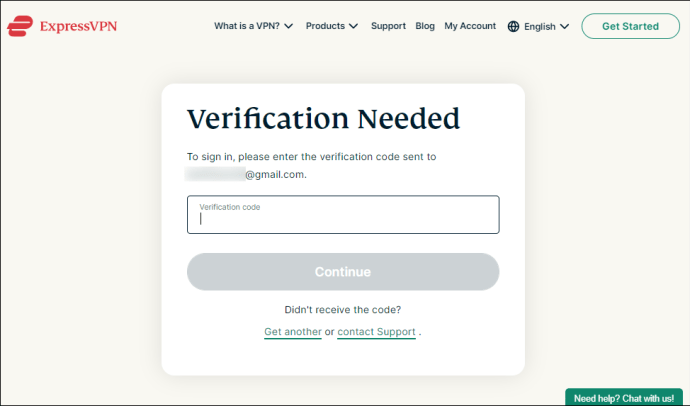
- Слева выберите Google Chrome.
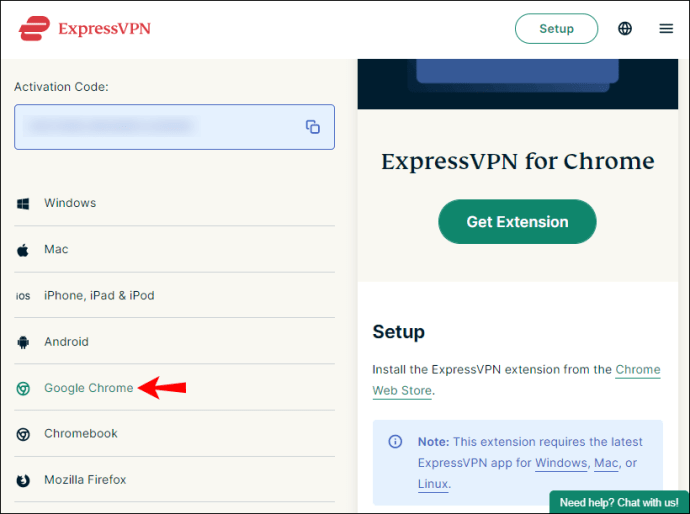
- Выберите «Получить расширение».
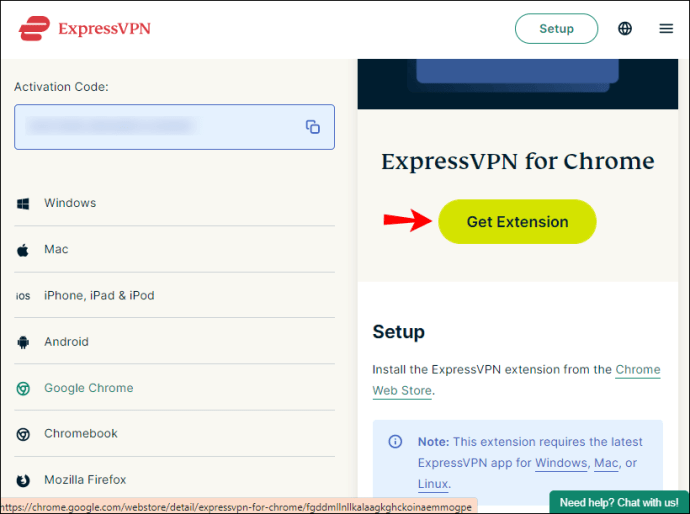
- Нажмите кнопку «Вкл».
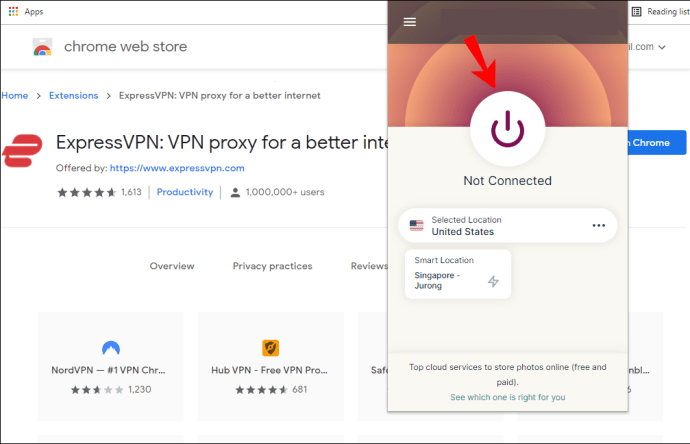
- Под кнопкой вы можете выбрать конкретные серверы и места для подключения.
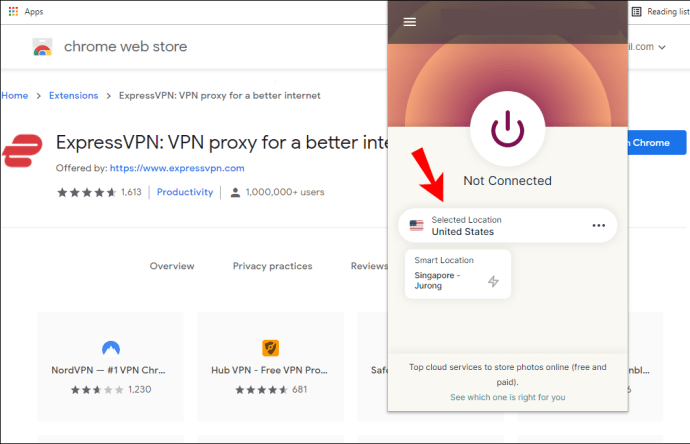
Существуют и другие варианты в зависимости от того, используете ли вы приложение или расширение Chrome. К ним относятся спуфинг, блокировка WebRTC и постоянное подключение к HTTPS, когда это возможно.
Ограниченная сделка: 3 месяца БЕСПЛАТНО! Получите ExpressVPN. Безопасный и удобный для потоковой передачи.30-дневная гарантия возврата денег
Как изменить ваше текущее местоположение в Google Chrome на Mac
ExpressVPN также доступен на Mac, и вы можете легко изменить свое местоположение. Давайте посмотрим, как это можно сделать на Mac. Это работает для Mac OS X 10.10 и выше.
- Загрузите приложение для Mac.
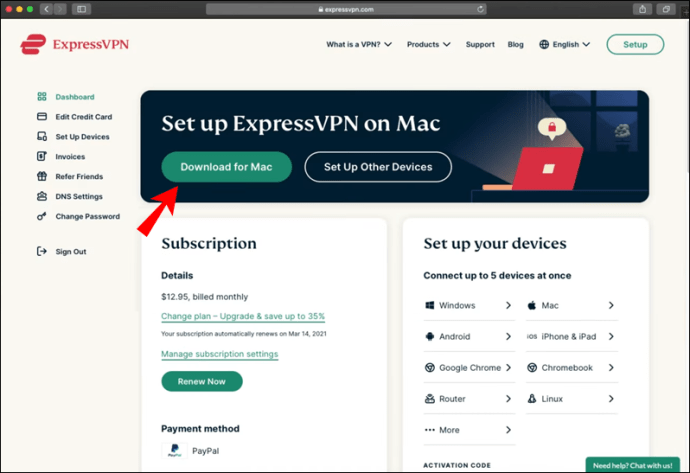
- Получите код активации.
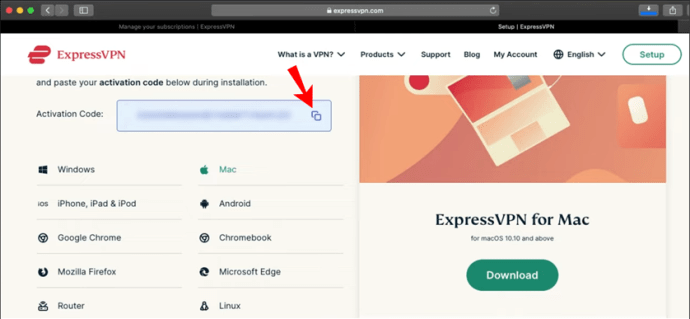
- Установите ExpressVPN.
- Войдите и введите свой код активации.
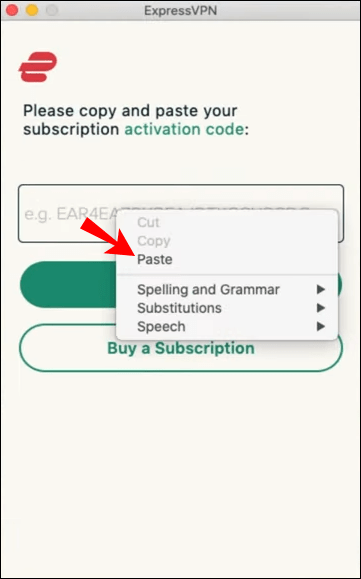
- Если будет предложено разрешить ExpressVPN IKEv2, выберите «Разрешить».
- Запустите ExpressVPN.
- Нажмите кнопку «Вкл» в центре окна.
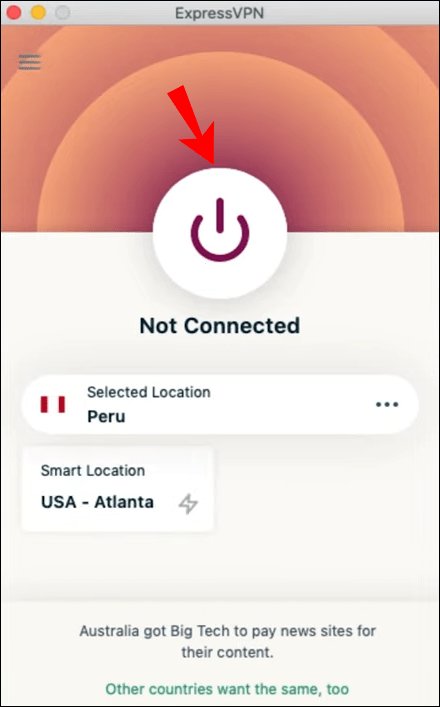
- Под кнопкой вы можете выбрать конкретные серверы и места для подключения.
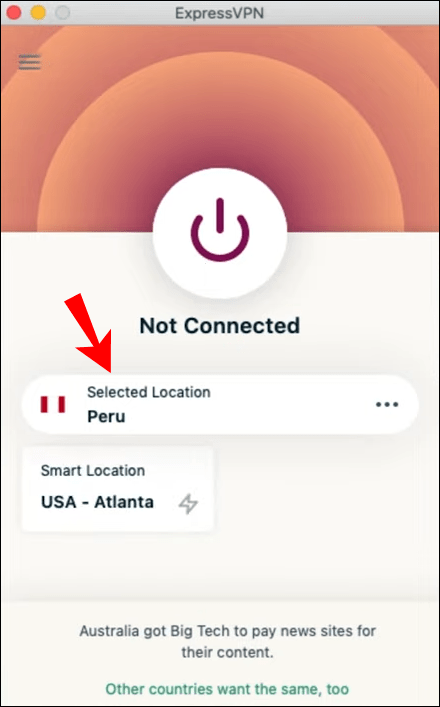
- Запустите Google Chrome.
- Вы должны иметь возможность пользоваться Интернетом анонимно.
Вы также можете получить расширение браузера Google Chrome для ExpressVPN на Mac. Он работает так же, как Windows.
- Перейдите на страницу настройки ExpressVPN.
- Авторизоваться.
- Получите свой проверочный код.
- Слева выберите Google Chrome.
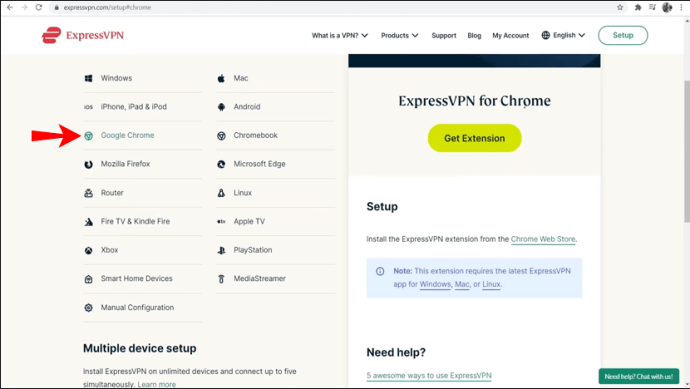
- Выберите «Получить расширение».
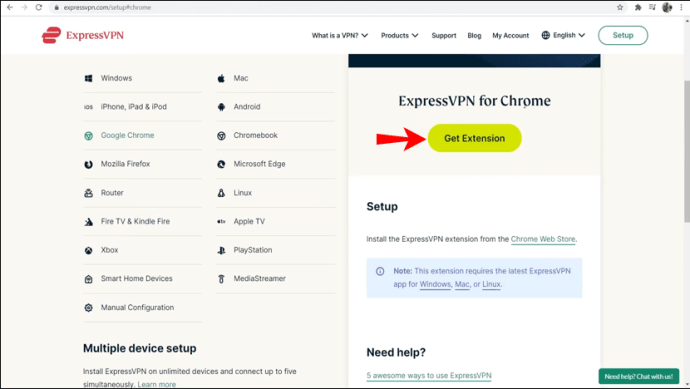
- Нажмите кнопку «Вкл».
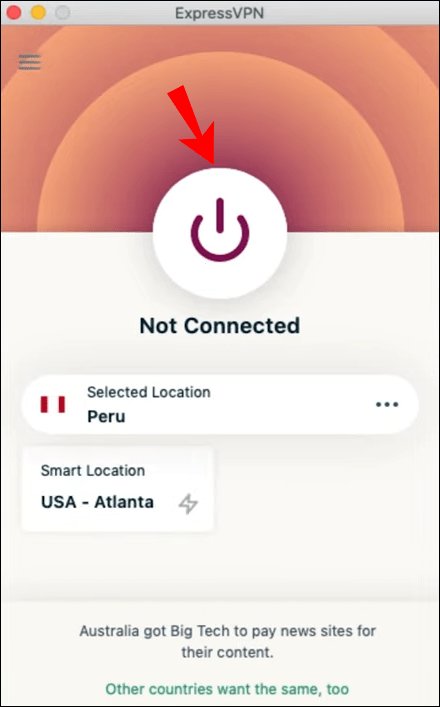
- Под кнопкой вы можете выбрать конкретные серверы и места для подключения.
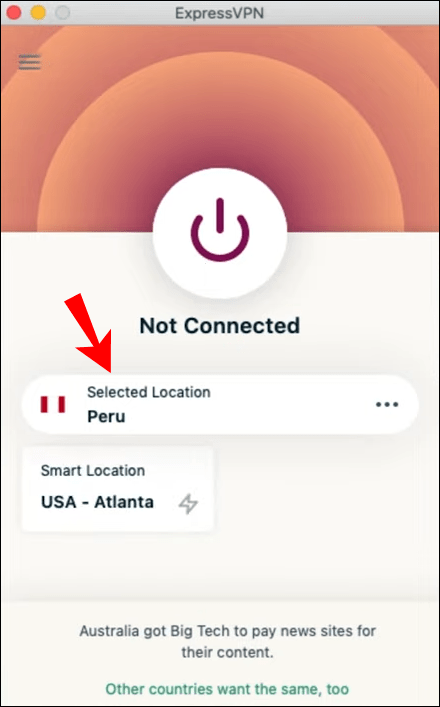
Как изменить ваше текущее местоположение в Google Chrome на Chromebook
Поскольку Chromebook работает под управлением Chrome OS, вы можете получить приложение в Google Play Store. Это удобно и похоже на получение приложения для телефона.
Ограниченная сделка: 3 месяца БЕСПЛАТНО! Получите ExpressVPN. Безопасный и удобный для потоковой передачи.30-дневная гарантия возврата денег
- Запустите Google Play Store на своем Chromebook.
- Найдите и скачайте приложение ExpressVPN.
- Запустите приложение.
- Войдите, используя свои учетные данные.
- Предоставьте разрешения ExpressVPN для настройки VPN-подключений.
- Нажмите кнопку «Вкл».
- Под кнопкой вы можете выбрать конкретные серверы и места для подключения.
Chromebook особенно уязвим для взлома и других угроз, поэтому вам следует изменить свое местоположение. Даже если Chrome OS не нужно опасаться троянских коней, таких как компьютеры, она не застрахована от веб-сайтов, вторгающихся в вашу конфиденциальность.
Для Chromebook нет возможности получить расширение для браузера. Вы должны использовать приложение из Play Store.
Как изменить ваше текущее местоположение в Google Chrome на iPhone
Вы можете легко загрузить и установить ExpressVPN на свой iPhone. На мобильных устройствах этот процесс намного проще. Следующие шаги научат вас, как установить ExpressVPN и изменить свое местоположение.
- Запустите App Store на своем iPhone.
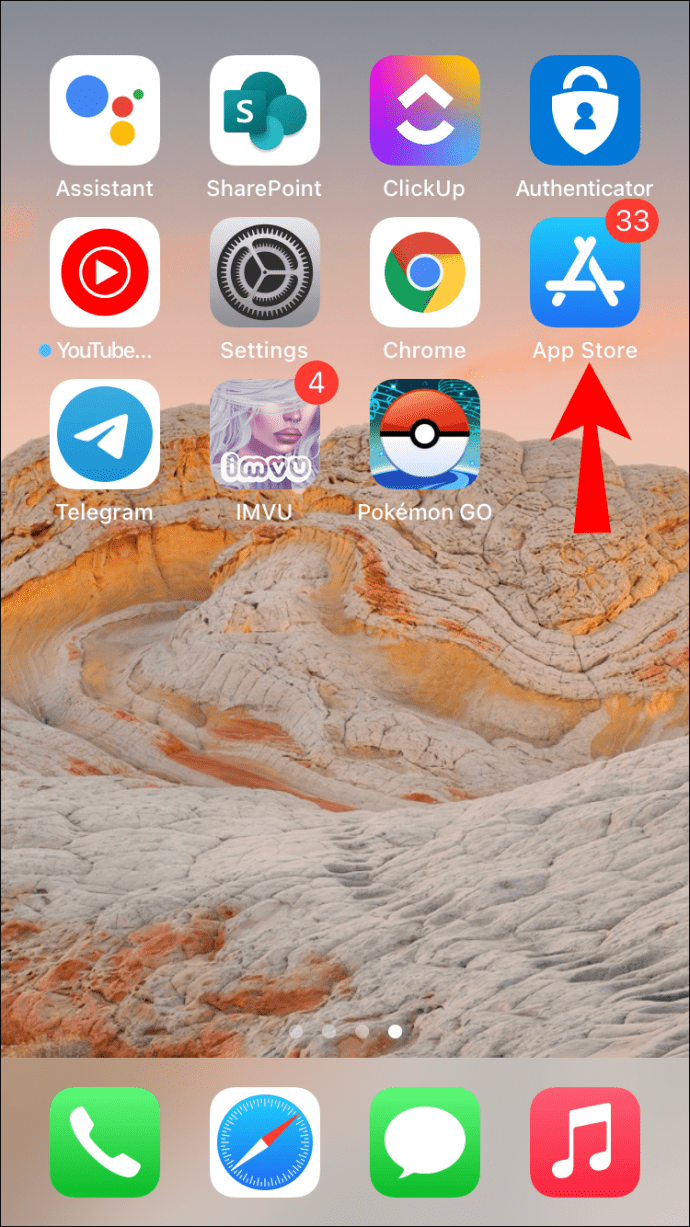
- Найдите и скачайте приложение ExpressVPN.
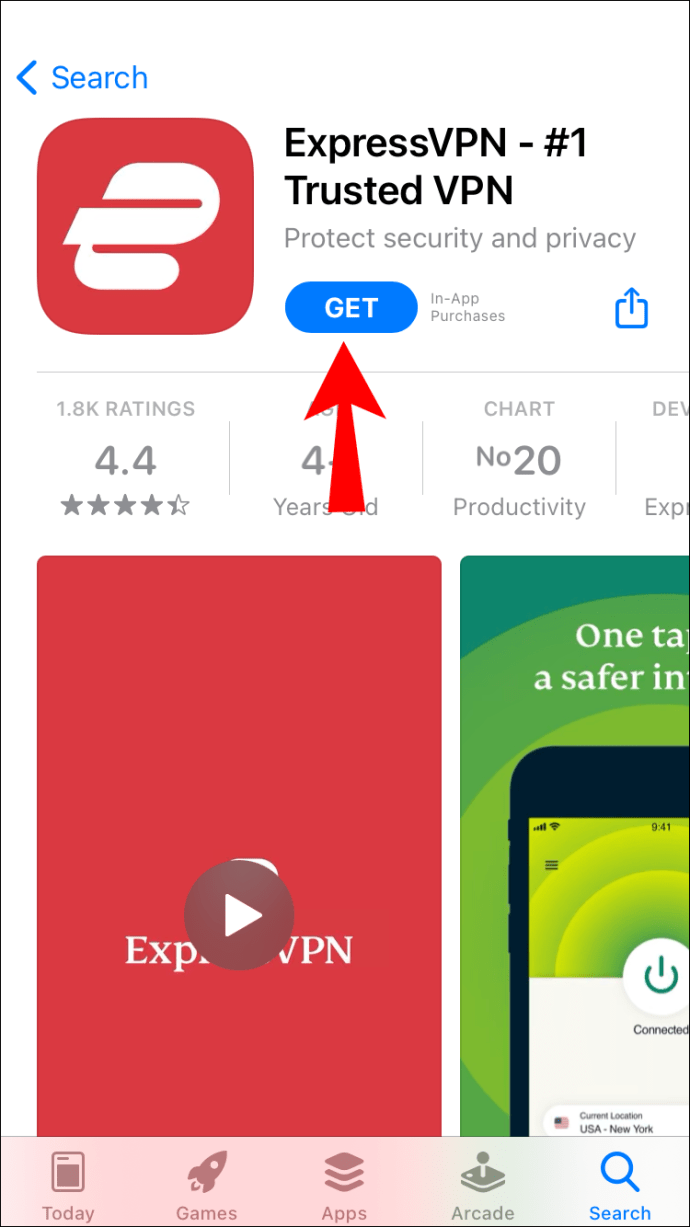
- Запустите приложение.
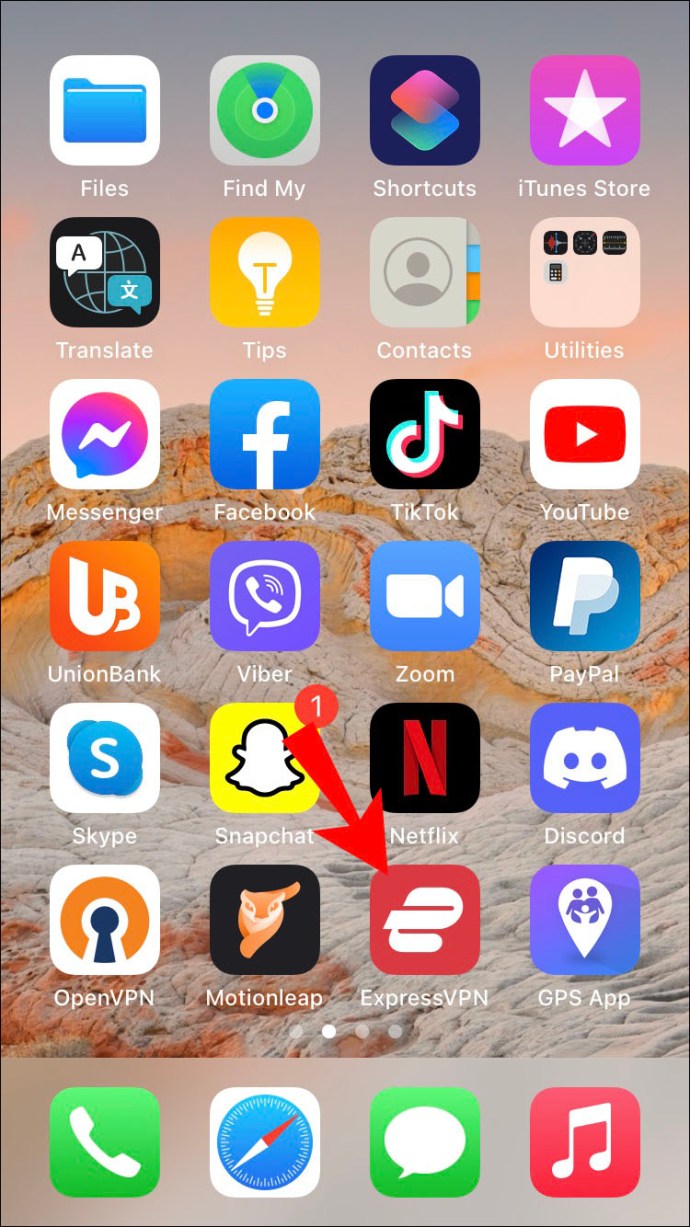
- Войдите, используя свои учетные данные.
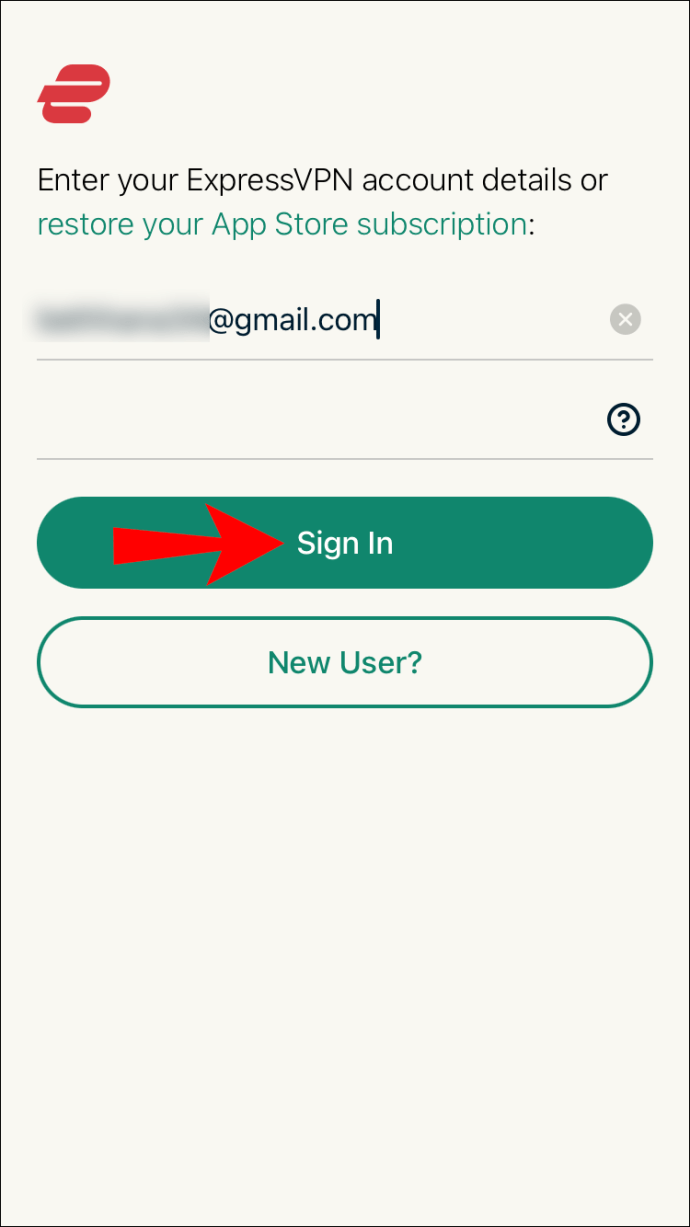
- Согласитесь с условиями конфиденциальности.
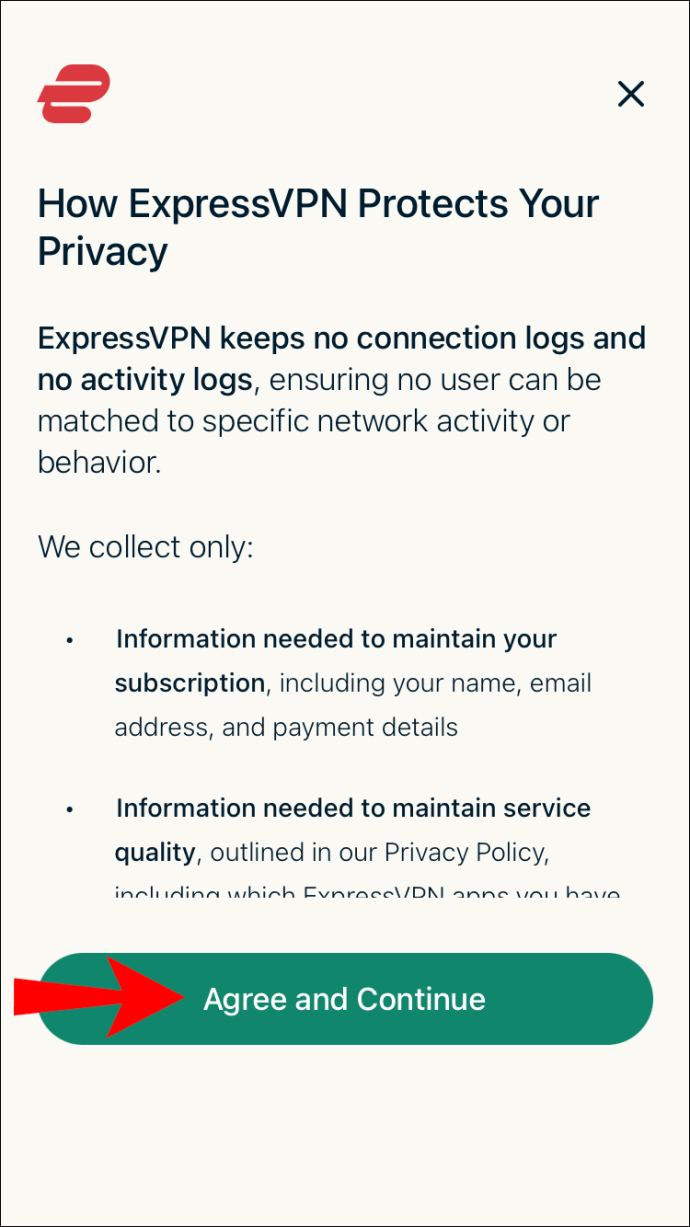
- Предоставьте ExpressVPN разрешения для настройки VPN-подключений, введя свой пароль или TouchID.
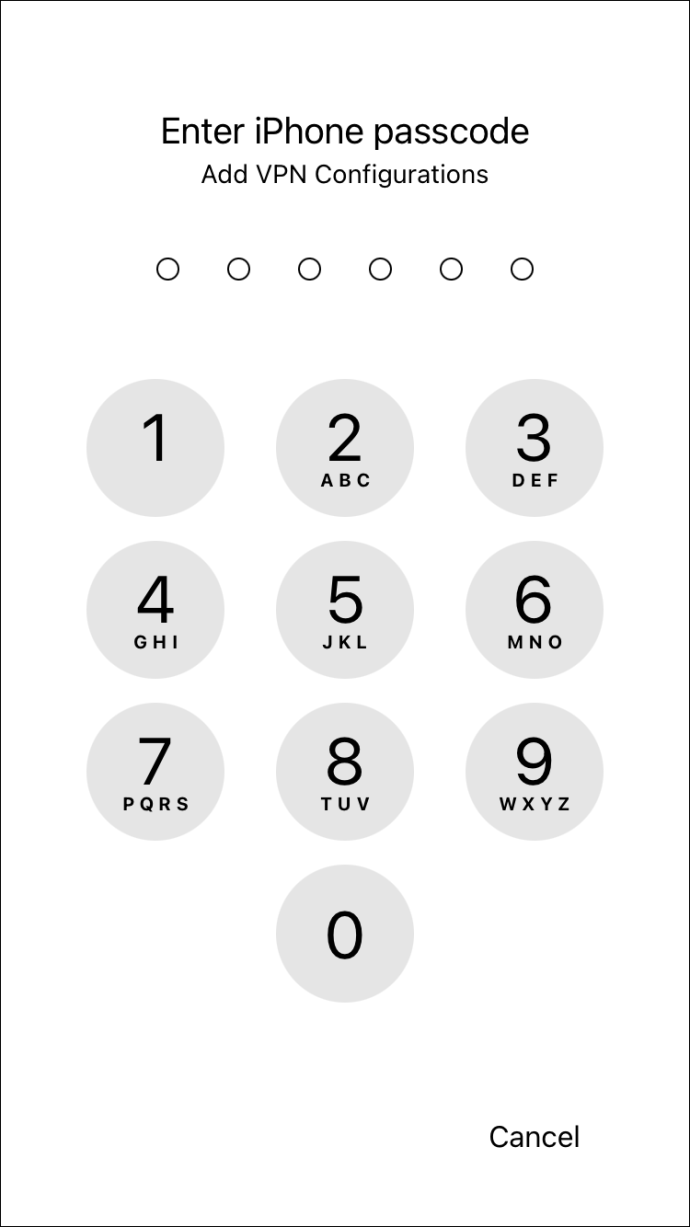
- Выберите, хотите ли вы получать уведомления от ExpressVPN.
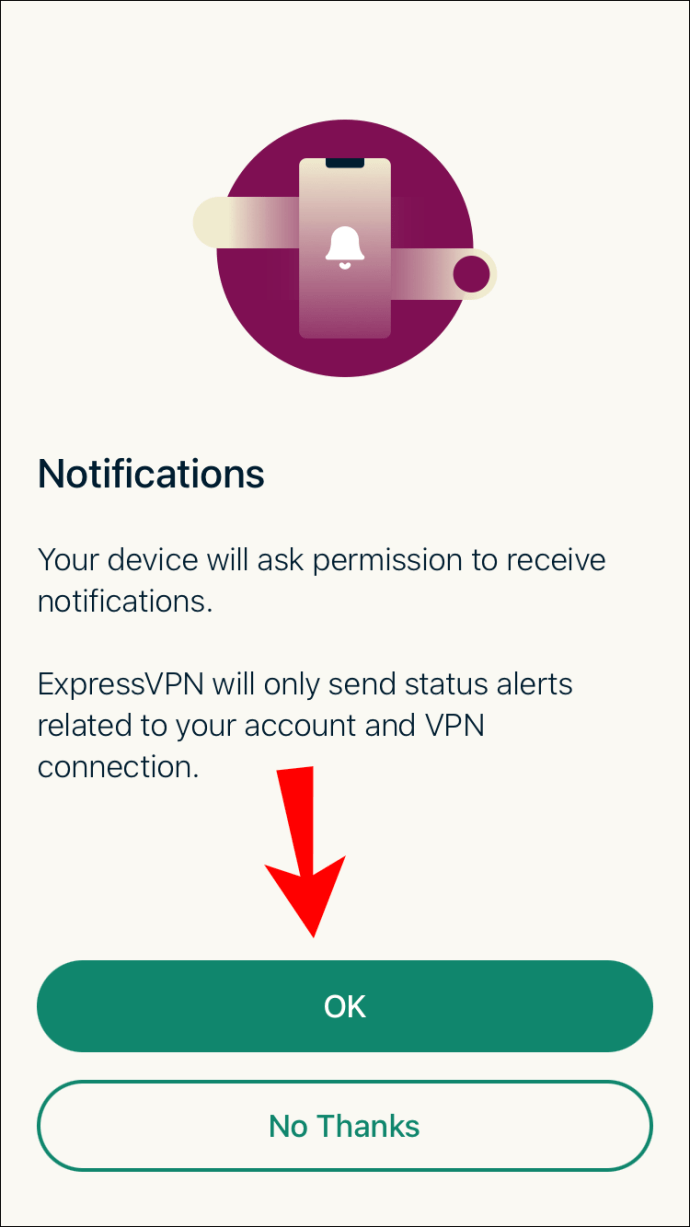
- Запустите ExpressVPN.
- Нажмите кнопку «Вкл».
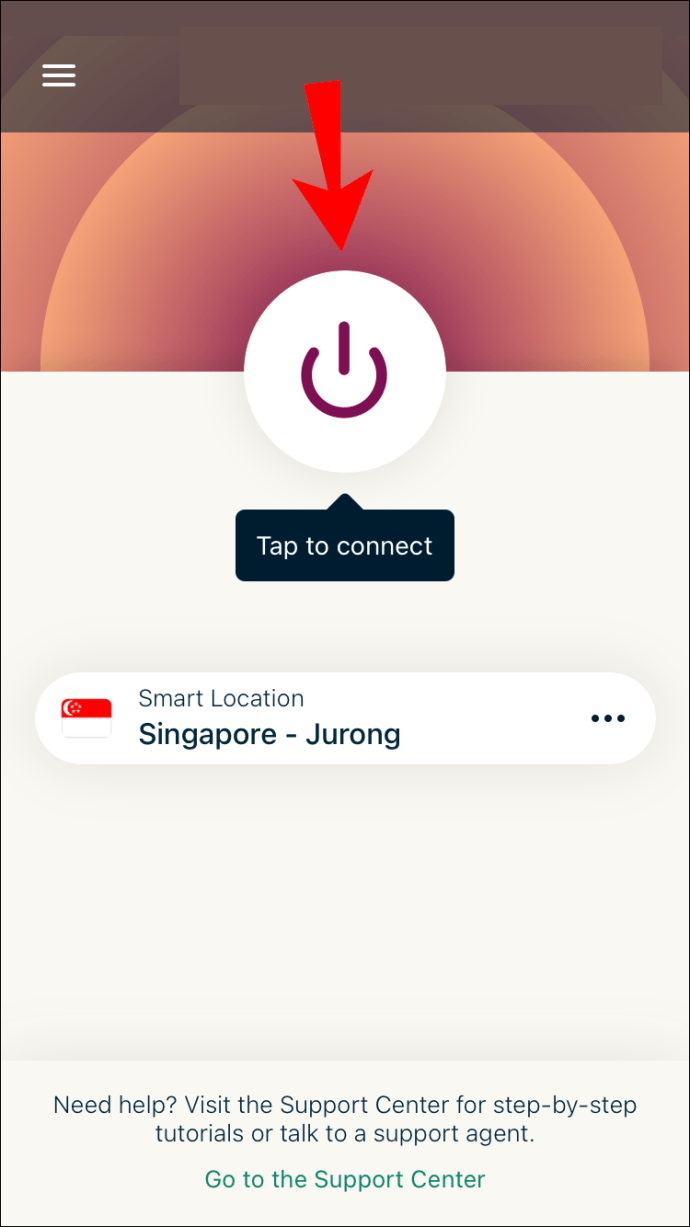
- Под кнопкой вы можете выбрать конкретные серверы и места для подключения.
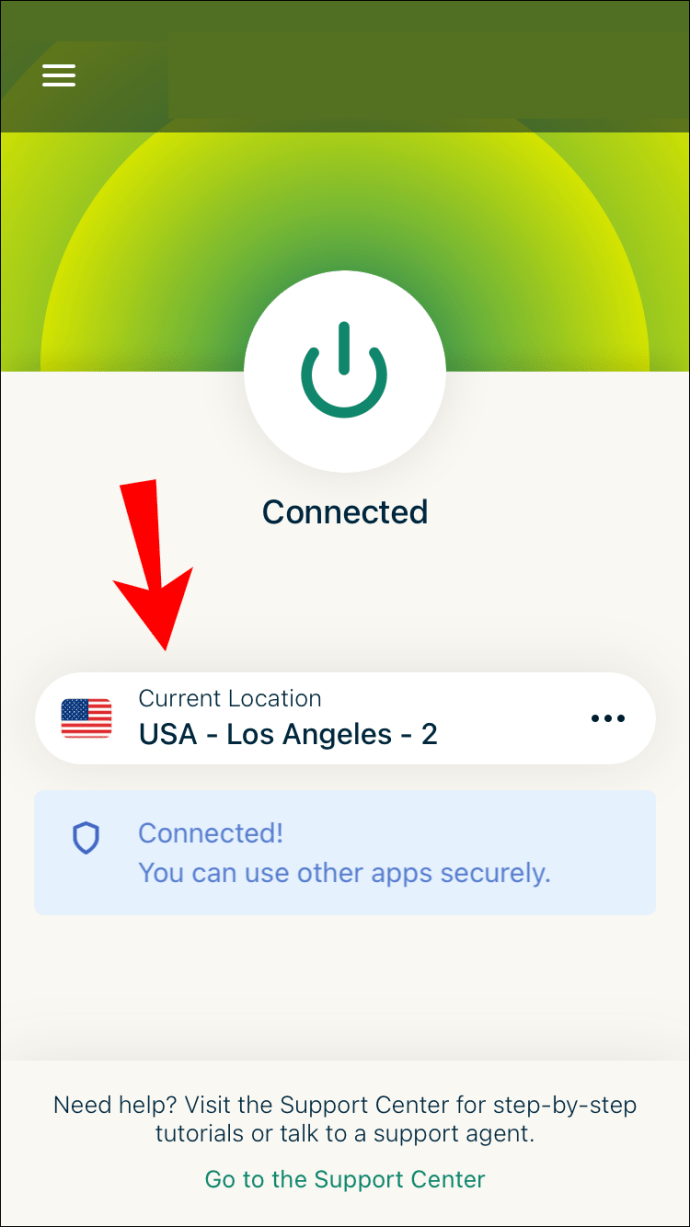
В iOS вам нужно будет нажать еще несколько кнопок, чтобы предоставить приложению разрешения. Эти параметры полностью зависят от личных предпочтений. Вы можете выбрать получать уведомления или нет.
Как и в ExpressVPN на ПК и Mac, у вас есть возможность отправлять информацию в компанию. Тебе решать. Однако отправка информации может помочь ExpressVPN разработать лучший продукт в будущем.
Как только вы измените свое местоположение с помощью ExpressVPN, это повлияет на Google Chrome. Вам не нужно ничего делать с Chrome, кроме как просматривать веб-страницы. Теперь у вас будет доступ к сайтам, которые ранее были вам недоступны.
Эти шаги должны быть аналогичны тем, которые вы использовали бы для iPad и iPod. Хотя ОС может немного изменить внешний вид, это все продукты Apple. Вы также сможете установить ExpressVPN на эти устройства.
Как изменить ваше текущее местоположение в Google Chrome на устройстве Android
И Android, и iOS требуют, чтобы вы загрузили приложение из соответствующих магазинов. Вы можете выполнить следующие действия для Android 5.0 и выше. Для ручной установки APK вы можете найти их ниже.
- Запустите Google Play Store на своем устройстве Android.
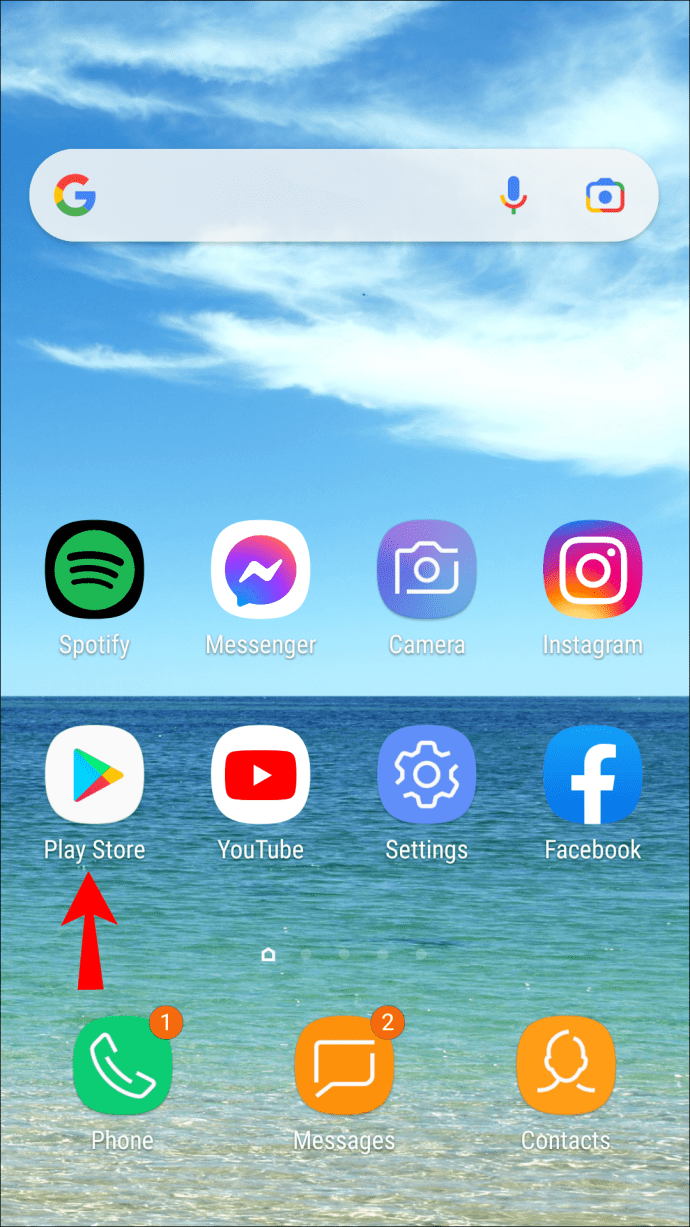
- Найдите и скачайте ExpressVPN.
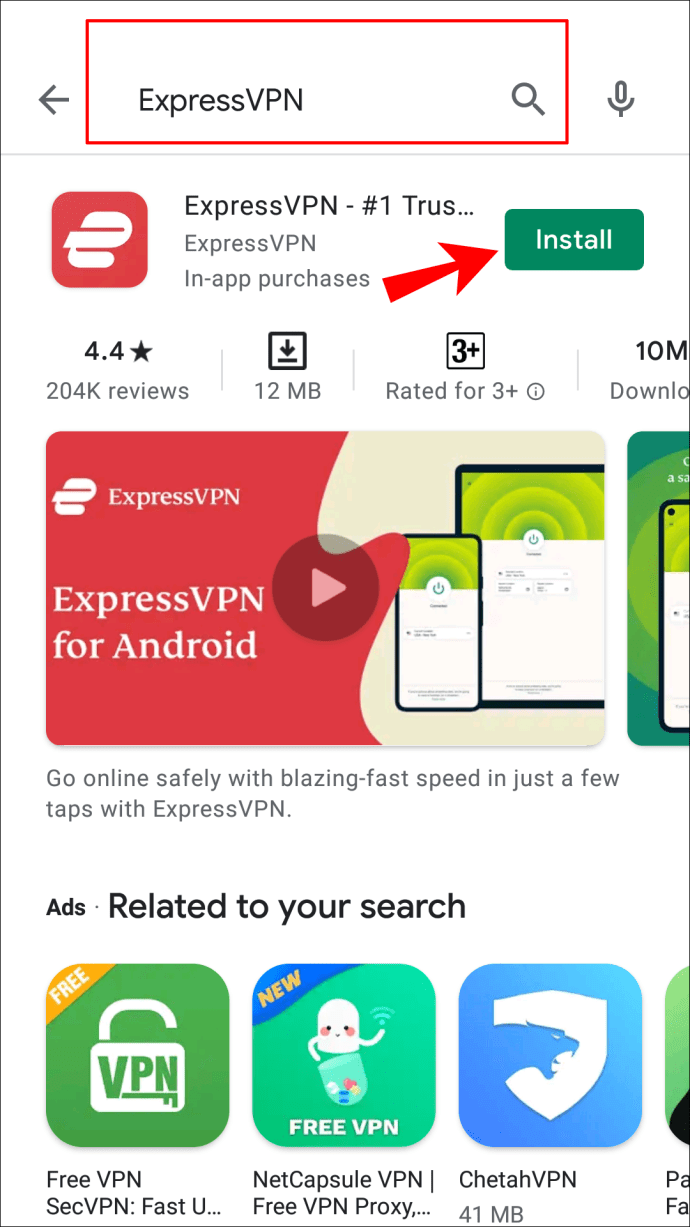
- Войдите, используя свои учетные данные.
- Выберите отправить информацию в компанию или отказаться.
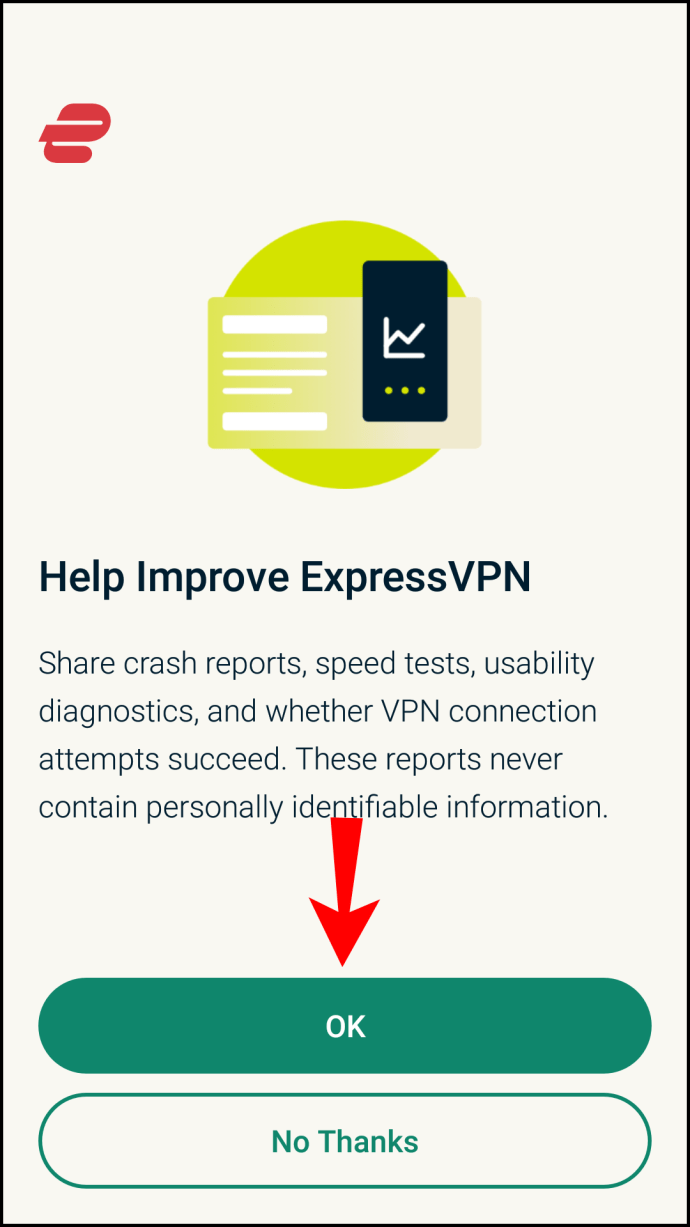
- Предоставьте разрешения ExpressVPN, нажав «ОК».
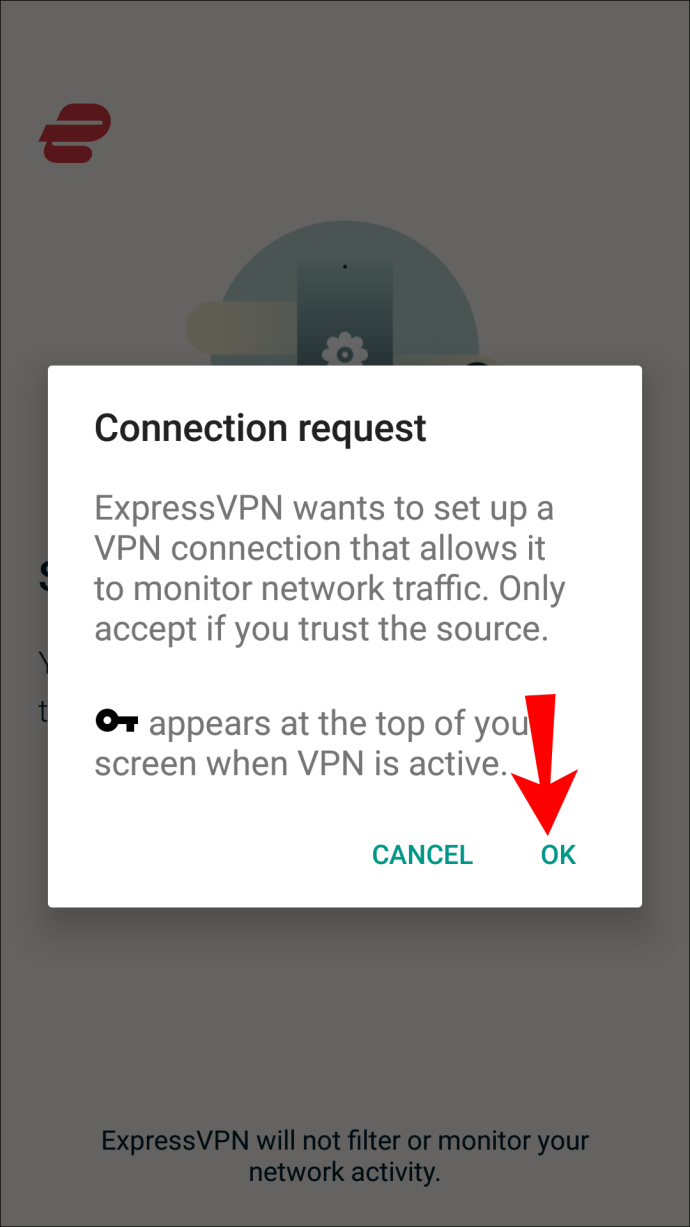
- Запустите ExpressVPN.
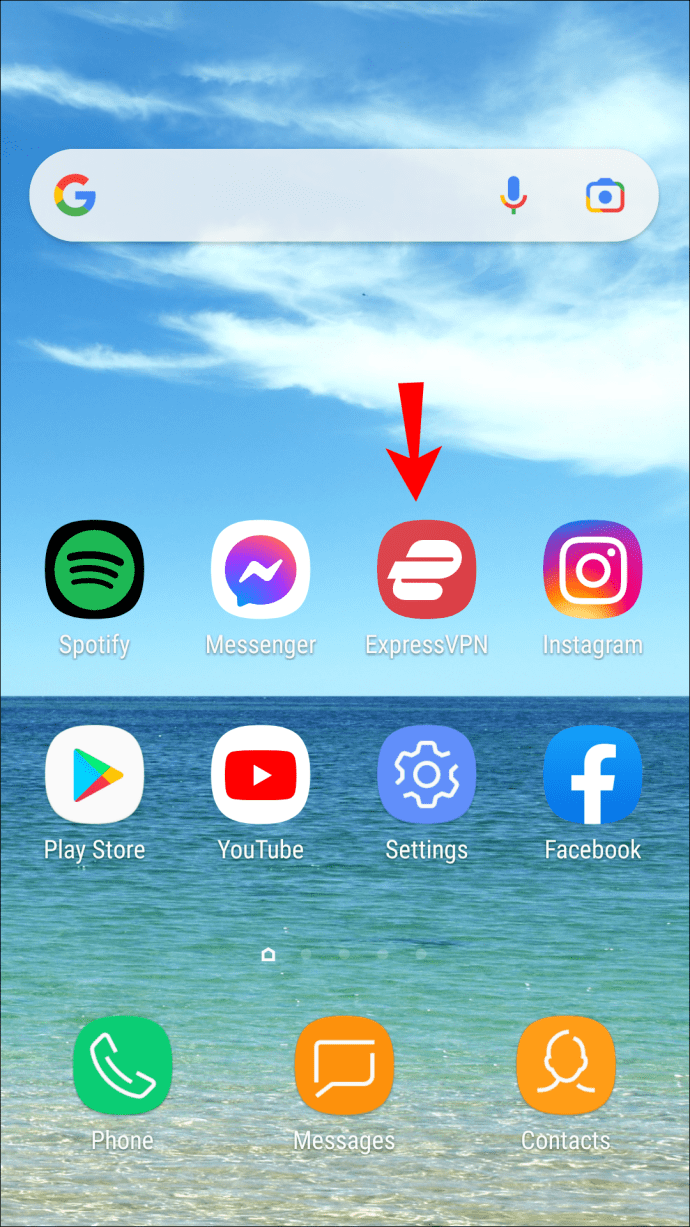
- Нажмите кнопку «Вкл».
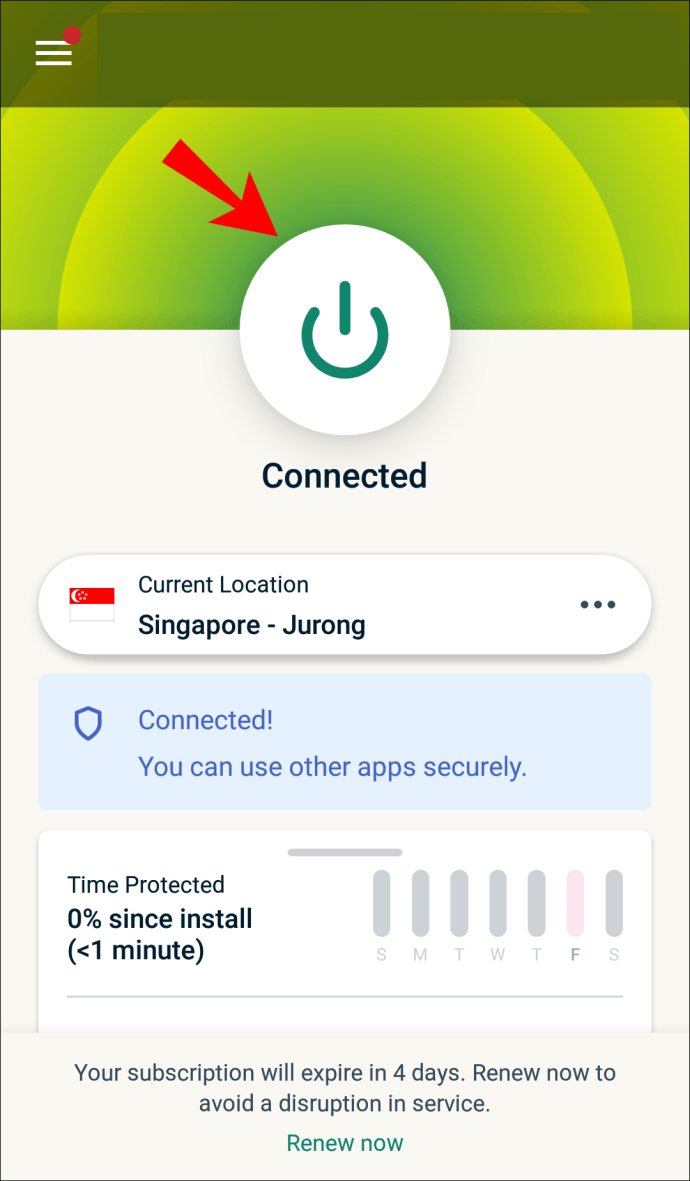
- Под кнопкой вы можете выбрать конкретные серверы и места для подключения.
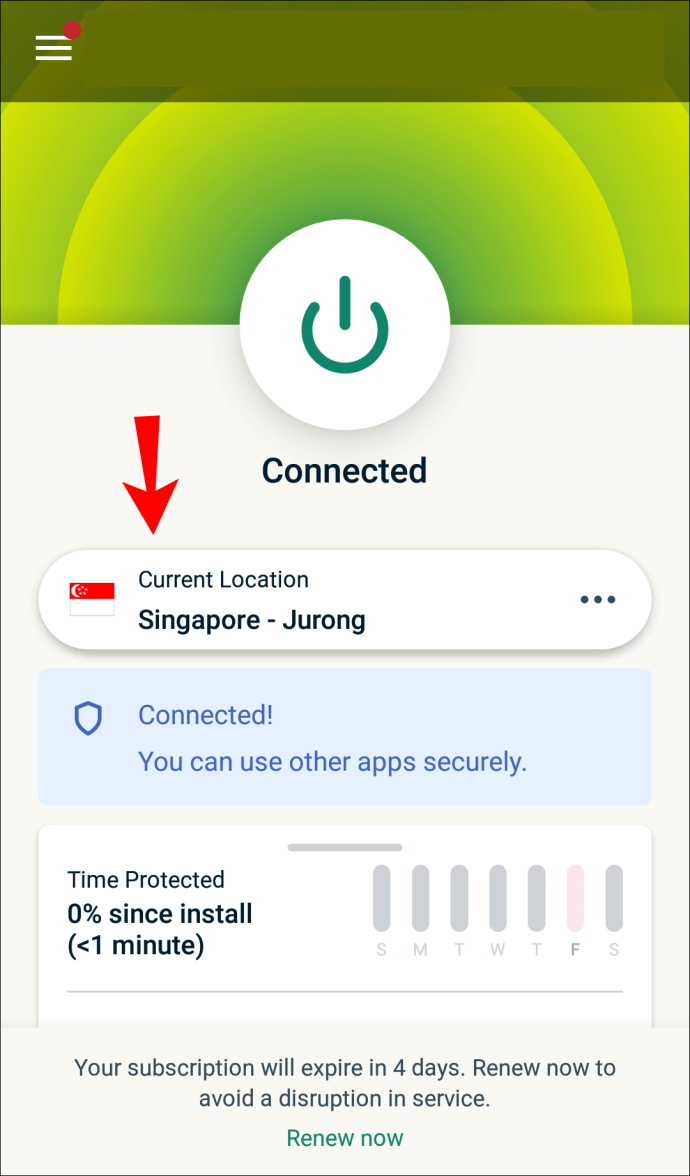
Кроме того, вы можете загрузить версию APK, выполнив вход на странице настройки. После ввода кода подтверждения вы можете загрузить приложение вручную и установить его. Оттуда шаги должны быть такими же, начиная с шага 3 выше.
Включение установки APK
Android 4.1 или более поздняя версия может не допускать установку APK, поэтому вам необходимо включить их на своем телефоне.
На устройствах сторонних производителей выполните следующие действия:
- Перейти к настройкам."
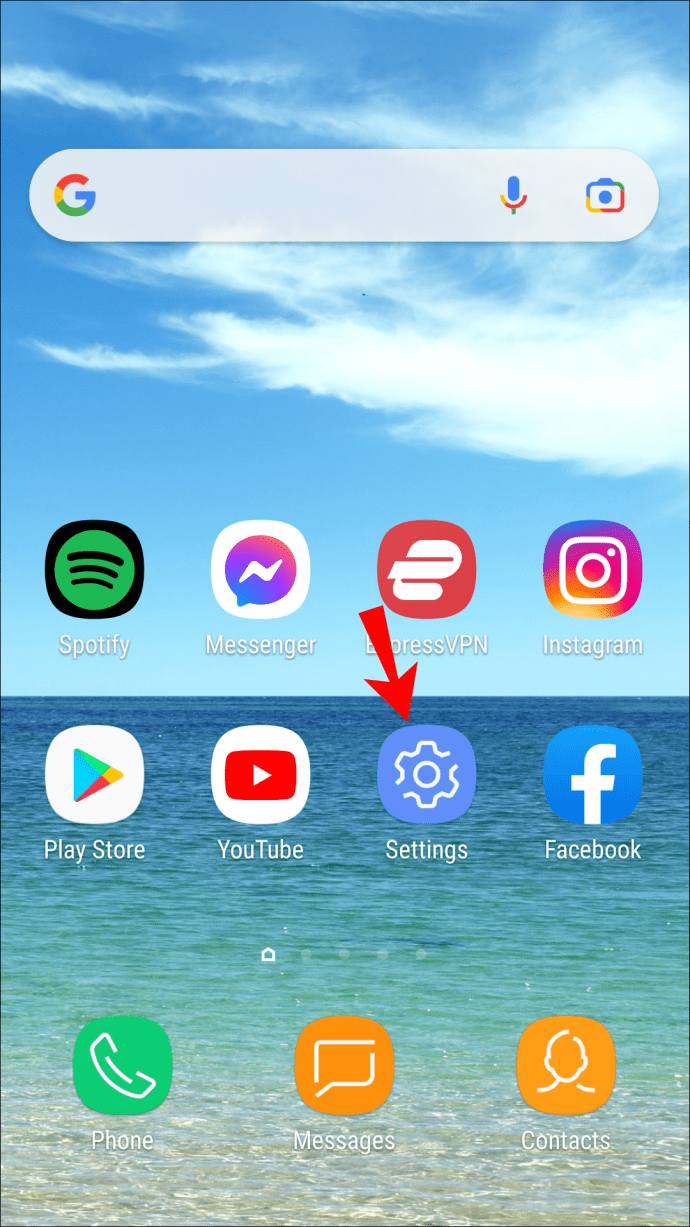
- Выберите «Безопасность и конфиденциальность».
- Затем перейдите в «Дополнительные настройки».
- Наконец, выберите «Установить приложения из внешних источников».
На устройствах Samsung вместо этого используйте следующие шаги:
- Перейти к настройкам
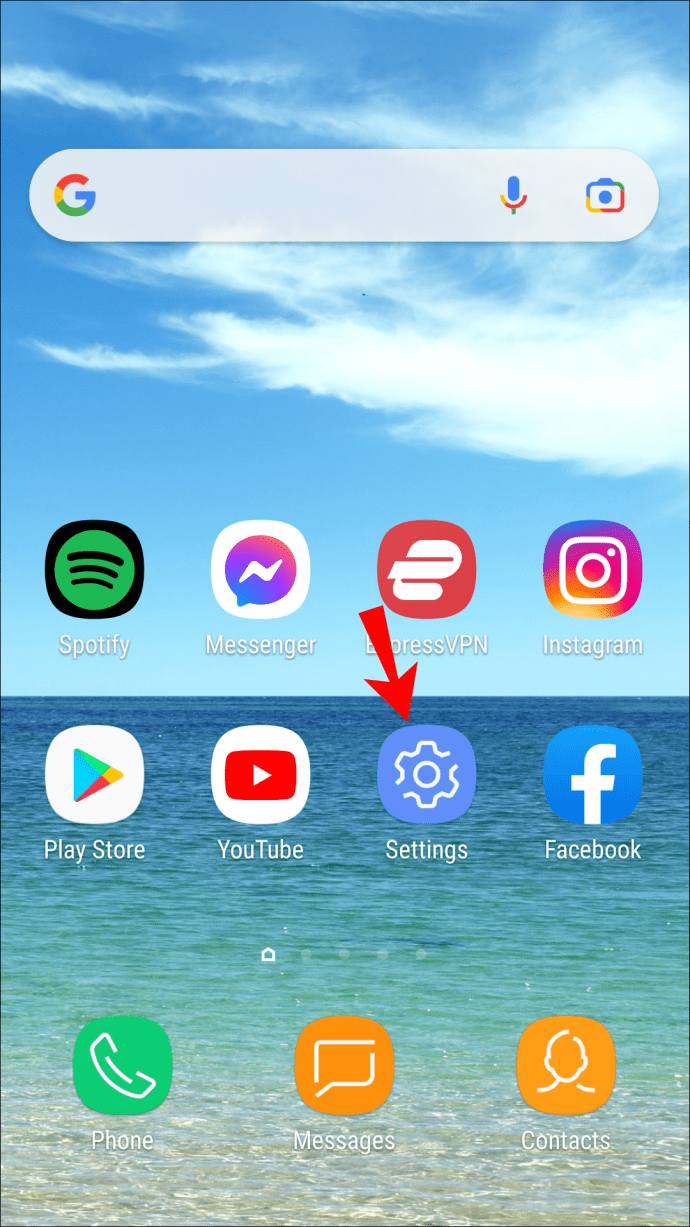
- Биометрия и безопасность
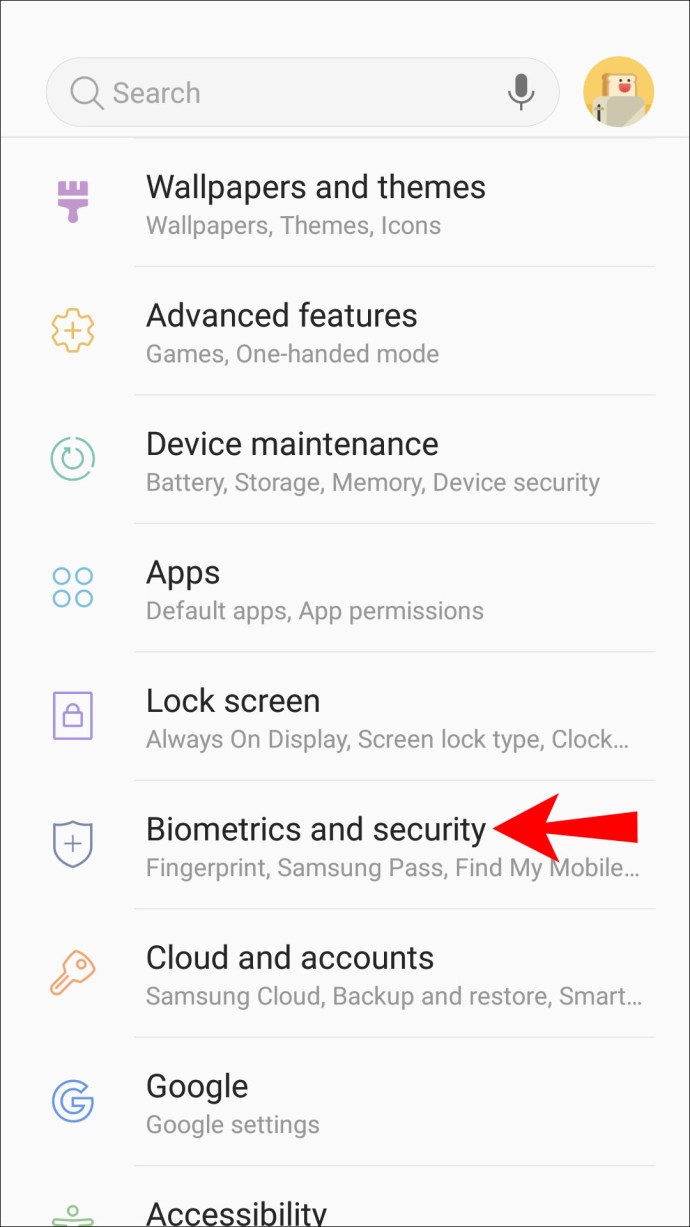
- Установить неизвестные приложения
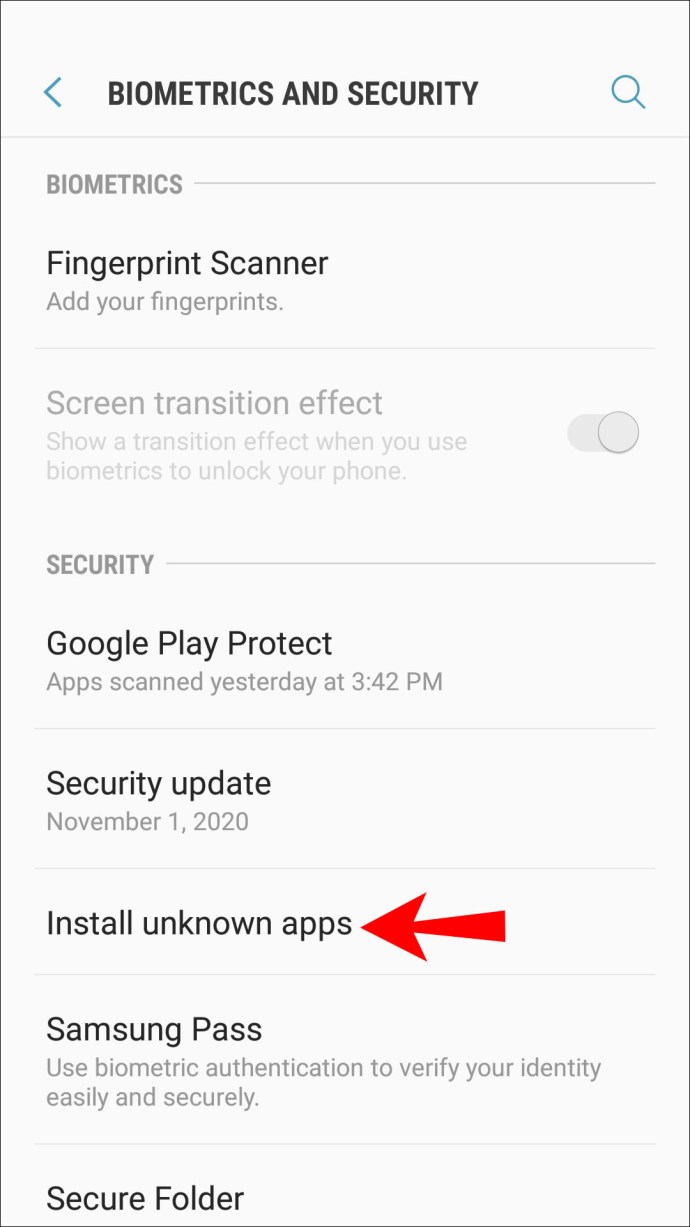
- Выберите Google Chrome или другой браузер
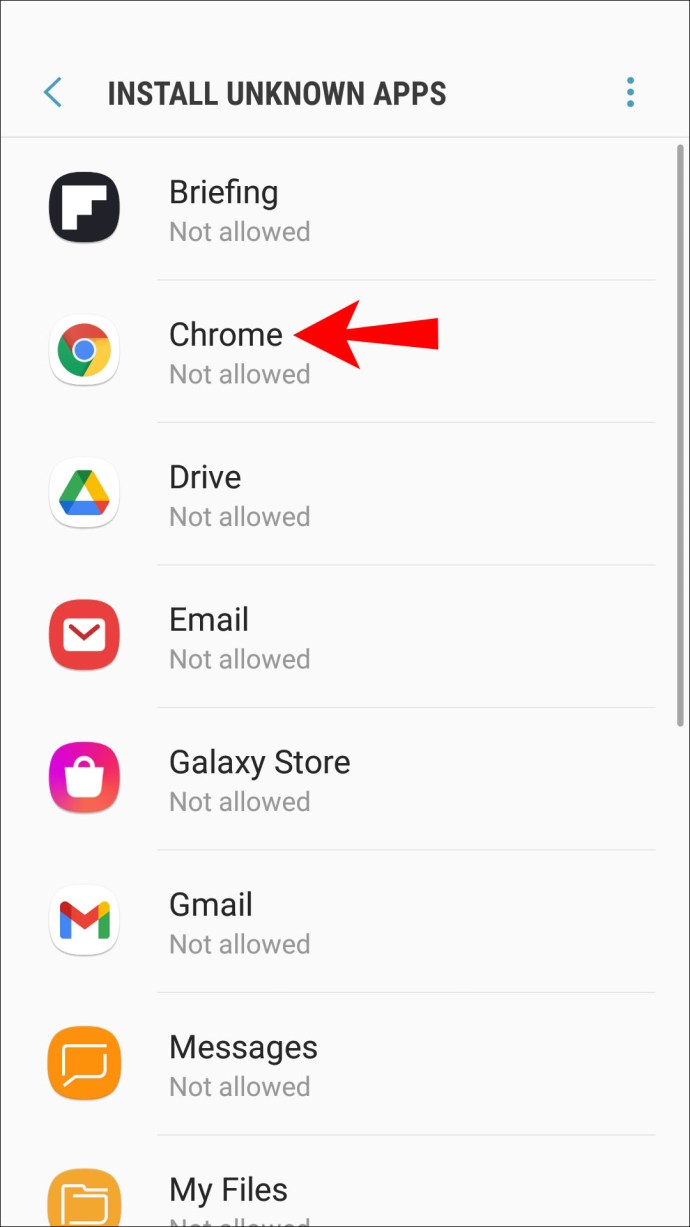
- Включите «Разрешить установку приложений».
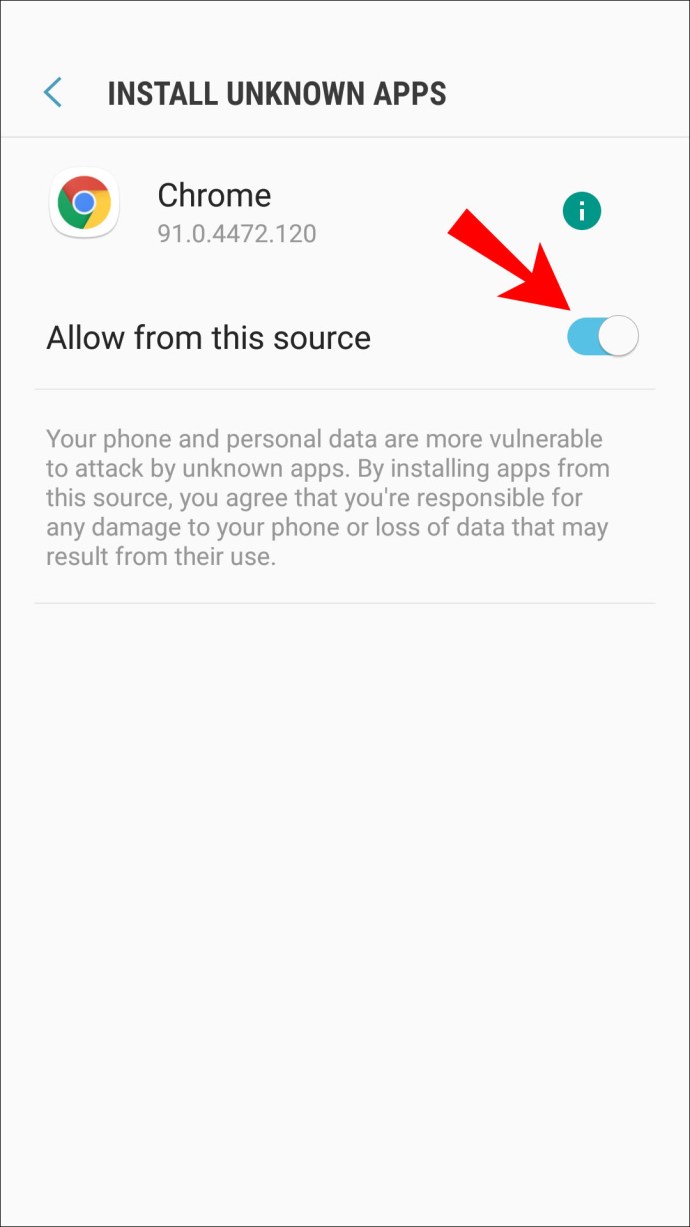
Если ваша версия Android ниже 8.0, параметры помечены по-другому. Вот как будут выглядеть шаги:
- Перейти к настройкам."
- Выберите «Безопасность».
- Найдите «Администрирование устройства».
- Включите «Неизвестные источники».
Теперь вы можете установить APK-файл ExpressVPN вручную. Эти шаги также позволят вам установить сторонние приложения, недоступные в Google Play Store. Используйте эти приложения на свой страх и риск!
Некоторые пользователи не хотят, чтобы настройки оставались включенными. Если вы не хотите оставлять эти настройки включенными, просто вернитесь в те же места и отключите их.
Если вы просто хотите скрыть свое местоположение в Chrome
Не всем нужен VPN, поэтому сам Google Chrome позволяет скрыть ваше местоположение от всех сайтов. После включения настроек Chrome спросит вас, разрешите ли вы разрешить веб-сайтам доступ к данным о вашем местоположении. Вы всегда можете нажать нет.
Вот как вы скрываете свое местоположение от Google Chrome:
- Зайдите в настройки Google Chrome.
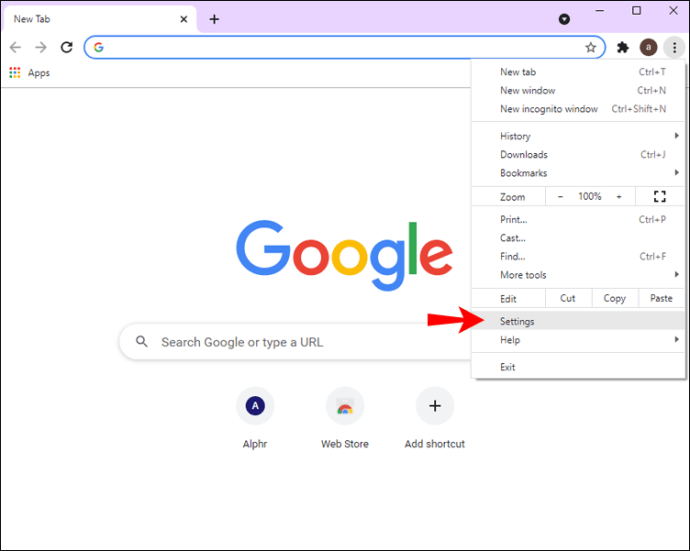
- Найдите слева опцию «Конфиденциальность и безопасность».
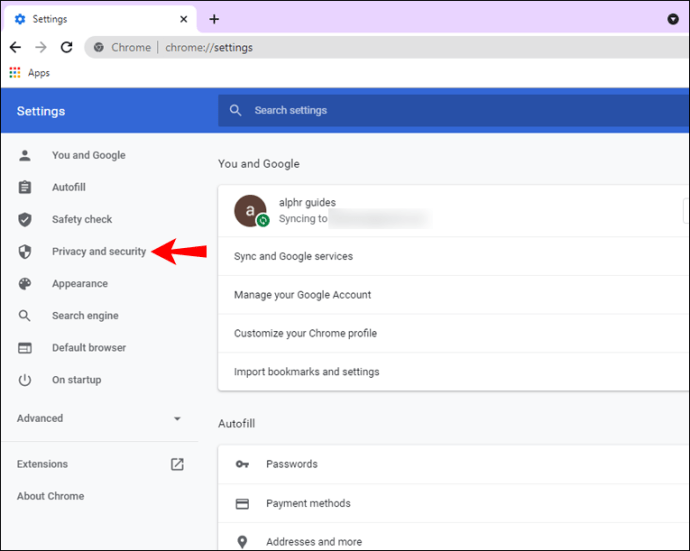
- Выберите «Настройки сайта».
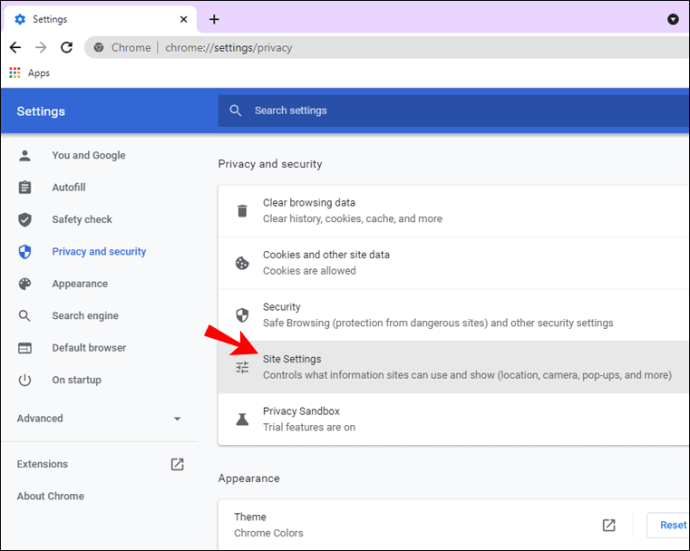
- Включите «Спрашивать перед доступом».
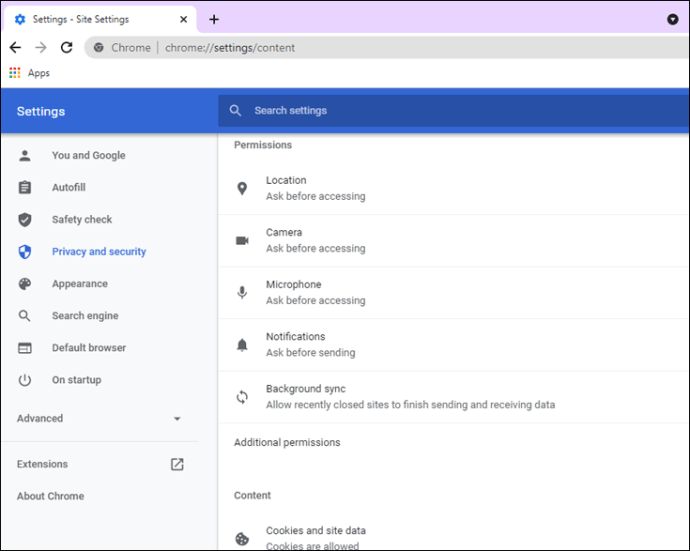
Вы все еще можете заметить несколько сайтов, которым разрешен доступ к вашему местоположению. Щелкните значок корзины справа от них. С этого момента это запретит доступ к веб-сайту.
Когда вы снова посетите эти сайты, снова появится возможность разрешить им доступ. С этого момента вам нужно будет выбрать «Нет».
Дополнительные ответы на часто задаваемые вопросы
Изменит ли обновление моего местоположения мой IP-адрес?
Да, он изменит ваш IP-адрес, когда вы обновите свое местоположение. Если вы используете службу Wi-Fi в отеле, она будет отличаться от IP-адреса, который вы видите дома.
Если вы дома и не хотите, чтобы за вами следили, просто включите VPN. Это также изменит ваш IP-адрес. Киберпреступники не смогут легко определить ваше истинное местоположение с помощью VPN.
Будет ли обновление моего местоположения обновлять и мой город, и страну?
Да, будет, если у вас включены службы определения местоположения. Если у вас включен VPN, Google будет считать, что вы находитесь в месте, выбранном для VPN. Если вы выполните поиск по запросу «кафе рядом со мной», вместо этого Google отобразит результаты для этого места.
Как Google Chrome узнает мое местоположение?
Google Chrome обычно отслеживает ваше местоположение по IP-адресам, поскольку он всегда доступен. Если вы используете мобильный телефон, Chrome может даже использовать GPS для отслеживания вашего местоположения, особенно с помощью Карт Google. Другими словами, без каких-либо превентивных мер Google Chrome знает, где вы находитесь.
Как изменить местоположение поиска в Google?
Вы можете использовать режим разработчика, чтобы изменить свое местоположение вручную. В качестве альтернативы использование VPN сделает это автоматически. Вот как вы можете изменить свое местоположение и, соответственно, местоположение в Google Поиске вручную.
1. Найдите координаты, которые вы хотите использовать, и скопируйте их.
2. Запустите Google Chrome.
3. Наберите ‘’ Ctrl + Shift + I ’’ (как на льду).
4. Нажмите «Esc» на клавиатуре.
5. Выберите «Датчики».
6. Найдите параметр «Геолокация» и выберите «Выбрать другое местоположение».
7. Введите координаты, которые вы нашли ранее.
8. Обновите страницу.
Теперь вы обнаружите, что, например, вместо google.com.tw может отображаться google.com.sa. Изменение настроек геолокации вручную позволит вам подделать свое местоположение.
Держитесь подальше от киберпреступников
Теперь, когда вы знаете, как изменить свое местоположение в Google Chrome через ExpressVPN, вы можете безопасно пользоваться Интернетом. Весь заблокированный контент также должен быть доступен, если ваш VPN включен. Кроме того, вы можете использовать режим разработчика, чтобы изменить его вручную.
Вы пользуетесь VPN дома и на работе? Какой VPN-сервис вам больше всего нравится? Дайте нам знать в комментариях ниже.